Gyors használati útmutató
|
|
|
- Jakab Szalai
- 8 évvel ezelőtt
- Látták:
Átírás
1 MFC-8460N MFC-8860DN A készüléket csak akkor tudja használni, ha telepíti a hardver részét és a szoftverét. Ez a Gyors használati útmutató a megfelelő beállításhoz és installáláshoz szükséges utasításokat tartalmazza. 1. lépés A készülék telepítése A készülék telepítése Gyors használati útmutató 2. lépés A meghajtók és a szoftver telepítése A telepítés ezzel befejeződött! Tartsa kéznél ezt a Gyors használati útmutatót, a Használati útmutatót és a csatolt CD-ROM lemezt, hogy szükség esetén könnyen elérhetőek legyenek. A meghajtók és a szoftver telepítése Windows NT 4.0
2 Előírások Belső lézersugárzás Maximális sugárzás: Hullámhossz: Lézer besorolása : 5 mw nm Class 3B Figyelmeztetés FONTOS - Az Ön biztonsága érdekében A biztonságos üzemeltetés érdekében a mellékelt 3 tűs dugót a szabványos, megfelelően földelt 3 tűs csatlakozó aljzathoz kell csatlakoztatni. Ha a géphez hosszabbító kábelt használ, akkor 3 tűs, a megfelelő földelés érdekében helyesen összekötött kábelt alkalmazzon. A nem megfelelő kábelezés személyi sérülést és a készülék meghibásodását okozhatja. A gép megfelelő működése nem biztosíték a megfelelő a földelés meglétére, továbbá arra sem, hogy a gépet biztonságosan összeszerelték. A saját biztonsága érdekében, ha bármilyen kétsége van az áramkör folyamatos ellátásával kapcsolatban, hívjon villanyszerelőt. Készülék áramtalanítása A könnyebb hozzáférés érdekében a gépet a fali csatlakozóaljzat közelében szerelje fel. Vészhelyzetben, a készülék teljes áramtalanításához húzza ki a tápkábelt a csatlakozóból. Figyelem - A berendezést földelni kell. A i tápkábel vezetékeinek színei: Zöld és sárga: Védővezető Kék: Nullvezető Barna: Fázisvezető Ha kérdése van, forduljon egy szakképzett villanyszerelőhöz. Rádiós interferencia (csak v modellek esetén) IEC műszaki jellemzők (csak a v modellek) Ez a készülék 1 osztály besorolású lézertermék, a IEC részletezések alapján. Azokban az országokban, ahol ez szükséges az itt látható címke is fel van ragasztva. CLASS 1 LASER PRODUCT APPAREIL À LASER DE CLASSE 1 LASER KLASSE 1 PRODUKT Ez a gép megfelel az EN55022 (CISPR 22 kiadás)/b osztály követelményeinek. A termék használata előtt győzödjön meg, hogy a következő interfészkábelt használja. 1. Az árnyékolt párhuzamos kábel a két pár vezetővel és a bejegyzett "IEEE 1284-nek megfelelően". 2. kábel. Ne használjon 2 méternél hosszabb kábelt. Ez a készülék 3B osztályú lézeres diódával rendelkezik, amely láthatatlan lézersugárzást hoz létre szkennerben. A szkenner egység alját semmilyen esetben ne nyissa ki. Figyelmeztetés A vezérlők, beállítások vagy az eljárások itt leírtaktól eltérő használatával veszélyes sugárzásnak teheti ki magát. Figyelmeztetés Vigyázat Helytelen beállítás Megjegyzés Használati útmutató A figyelmeztetés a személyi sérülés elkerülése érdekében szükséges teendőket tartalmazza. A gép és egyéb tárgyak károsodásának elkerülése érdekében kövesse az előírt eljárást, és legyen figyelmes a gép használatakor. A Helytelen beállítás ikon a készülékkel nem kompatibilis berendezésekre és műveletekre figyelmeztet. A megjegyzésekben útmutatót talál a különböző helyzetek kezelésére, továbbá javaslatokat arra vonatkozólag, hogy az aktuális művelet hogyan használható más funkciókkal. A Használati útmutatóban lévő hivatkozásra utal.
3 1. lépés A készülék telepítése 1 A dobegység beszerelése Ne csatlakoztassa az interfészkábelt. Az interfészkábelt a szoftver telepítése során kell csatlakoztatnia majd. 1 Nyomja meg az előlap nyitógombját (1) és nyissa ki az előlapot. 2 Tegyen papírt a papírtálcába. 1 A papírtálcát húzza ki teljesen a készülékből. 2 Nyomja meg a papírvezető kioldókart (1) és közben igazítsa a papírvezetőket a papír méretéhez. Ellenőrizze, hogy a papírlap pontosan illeszkedik a tálcába. (1) A készülék telepítése (1) 2 Csomagolja ki a dobegységből és a festékkazettából álló szerelvényt. 3 Rázza meg néhányszor óvatosan, hogy egyenletesen eloszlassa a tartozékban lévő festéket. 3 Pörgesse át a papírköteget a papírelakadás és a hibás betöltés elkerülése érdekében. 4 Tegye a papírt a papírtálcába. Ellenőrizze, hogy a papír egyenletesen helyezkedik el a tálcában, és nem éri el a maximális papírköteg jelzőt (1). Windows NT 4.0 (1) 4 Helyezze a dobegység szerelvényt a gépbe és tolja be ütközésig. 5 Határozott mozdulattal helyezze vissza a papírtálcát a készülékbe, és a készülék használata előtt hajtsa le a gyűjtőtálca papírtartó szárnyát. 5 Zárja le a készülék fedelét. A használható papírok műszaki adatairól részletesebb tájékoztatót a Használati útmutató 2. fejezetében, a Használható papír és más médiumok című részben talál. 1
4 1. lépés A készülék telepítése 3 Szkennerzár kioldása 1 A szkennerzár kioldásához tolja felfele a kart (1). (A szürke szkenner záró kar a készülék hátulján, a bal oldalon található, a dokumentum borító (2) alatt.) (2) Figyelmeztetés A készüléket földelt fali aljzathoz kell csatlakoztatni. Mivel a készülék földelése a fali aljzaton keresztül valósul meg, a telefonban esetleg fellépő veszélyes elektromos állapotok elleni óvintézkedésként a készülék telefonvonalhoz való csatlakoztatásakor hagyja a tápkábelt a készülékben. Saját védelme érdekében hasonló módon járjon el, ha a készüléket át szeretné helyezni: a telefonvonalat mindig a tápkábel előtt válassza le. Ha a telefonvonalat egy külső telefonkészülékkel osztja meg, akkor az alábbiak szerint csatlakoztassa a kábelt: (1) Mellék telefonvonal 4 Csatlakoztassa a telefonvonal kábelét és a tápkábelt Még NE csatlakoztassa a párhuzamos vagy kábelt. Külső telefon 1 Győződjön meg arról, hogy tápkapcsoló KI állásban van. Csatlakoztassa az AC tápkábelt a készülékhez. 2 Dugja be az AC tápkábelt az AC kimenetbe. Helyezze a tápkapcsolót BE állásba. Ha az LCD kijelzőn a Szkenner Zárva üzenet jelenik meg, azonnal engedje el a szkennerzárat és nyomja meg a Stop/Exit (Stop/Kilépés) gombot. Ha a telefonvonalat egy külső üzenetrögzítővel osztja meg, a kábel csatlakoztatását a következő módon végezze el: TAD 3 Csatlakoztassa a telefonkábel egyik végét a készülék LINE felirattal jelölt aljzatába, míg a másik végét a moduláris fali aljzatba. TAD Állítsa a fogadás módját a következőre: Külsö Tel/Ü.R.. 2
5 . 5 Állítsa be az országot 6 A nyelv kiválasztása Ahhoz, hogy a berendezés megfelelően működjön a helyi telekommunikációs vonalon, be kell állítani a megfelelő országot. 1 Győződjön meg, hogy a gép be van kapcsolva: dugja be a tápkábelt és kapcsolja be a gépet a tápkapcsolóval. 2 Az országot a vagy a gomb megnyomásával választhatja ki. Set Country a Österreich Ceska republika b Magyarország Select ab & OK Ha az LCD kijelzőn a kívánt ország jelenik meg, nyomja meg a OK gombot. 3 Az LCD kijelzőn meg kell erősítenie, hogy a megfelelő országot választotta ki. Ország beállítás Magyarország 1.Igen 2.Nem Szám bevitel 4 Ha az LCD a megfelelő országot mutatja, nyomja meg a 1 gombot és továbblép az 5 lépéshez. VAGY A 2 gombbal visszaléphet az 2 lépésre és kiválaszthatja újra az országot. 5 Miután az LCD kijelzőn két másodpercig az Elfogadva üzenet látható, a kijelző a Kérem várjon üzenetet mutatja. Az LCD kijelző nyelve lehet cseh, magyar, lengyel vagy angol. 1 Nyomja meg a Menu (Menü) gombot. 2 Nyomja meg a 0 gombot. 3 Nyomja meg a 0 gombot. 4 Nyomja meg az vagy gombot a nyelv kiválasztására, majd nyomja meg a OK gombot. 5 Nyomja meg a Stop/Exit (Stop/Kilépés) gombot. A készülék telepítése Windows NT 4.0 3
6 1. lépés A készülék telepítése. 7 Dátum és óra beállítása A készülék kijelzi a dátumot és az időt, és rányomtatja azt minden Ön által küldött faxra. 1 Nyomja meg a Menu (Menü) gombot. 2 Nyomja meg a 0 gombot. 3 Nyomja meg a 2 gombot. 4 A tárcsázó felületen írja be az év utolsó két számjegyét, majd nyomja meg a OK gombot. 02.Dátum/Idő Év:2006 Enter és OK Gomb (Például 2006 esetén: 0, 6.) 5 A tárcsázó felületen írja be két számjeggyel a hónapot, majd nyomja meg a OK gombot. (Március jelölése pl. a 0 3) 6 A tárcsázó felületen adja meg két számjeggyel a dátumot, majd nyomja meg a OK gombot. (adja meg pl. a 2 5 értéket.) 7 A tárcsázó felület segítségével adja meg az időt 24 órás formátumban, majd nyomja meg a OK gombot. (adja meg pl. a 1 5, 2 5 értéket, ha a délután 3:25 értéket választaná.) 8 Nyomja meg a Stop/Exit (Stop/Kilépés) gombot. Ha hibásan írt be egy adatot, nyomja meg a Stop/Exit (Stop/Kilépés) gombot, és kezdje újra a műveletet az 1. lépéstől. 8 A készülék azonosítójának beállítása Tárolja nevét és faxszámát, hogy ezek megjelenjenek az összes elküldött faxoldalon. 1 Nyomja meg a Menu (Menü) gombot. 2 Nyomja meg a 0 gombot. 3 Nyomja meg a 3 gombot. 4 Adja meg a faxszámát (maximum 20 számjegy) a tárcsázó felületen, majd nyomja meg a OK gombot. 03.Áll.azonos. Fax:_ Enter és OK Gomb 5 Írja be a telefonszámát (maximum 20 számjegy) a tárcsázó felületen, majd nyomja meg a OK gombot. (Ha a telefon- és a faxszám megegyezik, akkor írja be kétszer ugyanazt a számot.) 6 A tárcsázó felületen írja be a nevét (maximum 20 karakter), majd nyomja meg a OK gombot. A név megadásához használja az alábbi táblázatot. Nyomja meg a Egy szer Kétszer Háromszor Négyszer gombot: 2 A B C 2 3 D E F 3 4 G H I 4 5 J K L 5 6 M N O 6 7 P Q R S 8 T U V 8 9 W X Y Z További részleteket a Használati útmutató 3. fejezetében, a Szöveg beírása című részben olvashat. 7 Nyomja meg a Stop/Exit (Stop/Kilépés) gombot. 4
7 9 Tone (hang) és Pulse (impulzus) alapú tárcsázási módok Készüléke gyári beállítása a Tone tárcsázási mód. Amennyiben telefonszolgáltatója csak impulzus alapú (kör-) tárcsázást biztosít, módosítania kell a készülék tárcsázási módját. 1 Nyomja meg a Menu (Menü) gombot. 2 Nyomja meg a 0 gombot. 3 Nyomja meg a 4 gombot. 4 A Impulzus (vagy Hang) mód kiválasztásához nyomja meg a gombot. Nyomja meg a OK gombot. vagy 5 Nyomja meg a Stop/Exit (Stop/Kilépés) gombot. 10 Telefonvonal-típus beállítása Ha a berendezést olyan telefonvonalra köti, amely a faxküldéshez és faxfogadáshoz PABX (PBX) vagy ISDN szolgáltatást biztosít, módosítani kell a Telefonvonal típus beállítást. Ehhez végezze el az alábbi lépéseket: 1 Nyomja meg a Menu (Menü) gombot. 2 Nyomja meg a 0 gombot. 3 Nyomja meg a 6 gombot. 4 Az üzemmódot a vagy a gomb megnyomásával választhatja ki. Nyomja meg a OK gombot. 06.tel.von.beáll a Normál ISDN b PBX Válassz ab és OK 5 Nyomja meg a Stop/Exit (Stop/Kilépés) gombot. A készülék telepítése Windows NT 4.0 PABX (PBX) és TRANSFER (Átvitel) A gép gyári beállításban Normal módra van állítva, ami lehetővé teszi, hogy a szabványos PSTN (Public Switched Telephone Network/Nyilvános kapcsolt telefon) vonalhoz csatlakozzon. Mindemellett, számos irodában használatos az automatikus magán kapcsolóközpont (PABX). Berendezése csatlakoztatható a legtöbb PABX (PBX) hoz. A berendezés újrahívó funkciója kizárólag idő alapján szüneteltetett újrahívást (TBR) támogat. A TBR a legtöbb PABX (PBX) rendszerrel működik és lehetővé teszi, hogy hozzáférjen külső vonalhoz vagy átirányítsa a hívásokat. A funkció használatához a Tel/R gombot kell benyomni. A Tel/R gombot az egygombos tárcsázáshoz vagy gyorstárcsázáshoz elmentett szám részeként is programozhatja. Az egygombos tárcsázás vagy gyorstárcsázás programozásakor (Menu (Menü), 2, 3, 1 vagy 2, 3, 2) először nyomja meg a Tel/R gombot, (a kijelzőn a! jelenik meg), majd írja be a telefonszámot. Ezt követően, ha a gyorstárcsázást vagy egygombos tárcsázást kívánja használni, a Tel/R gombot nem kell mindig előzőleg megnyomnia. (Lásd a Használati útmutató 6. fejezetét, a Számok tárolása cím alatt) Mindemellett, ha a Telefonvonal típus beállításaiban a PBX nincs kiválasztva, azok a gyorstárcsázáshoz vagy egygombos tárcsázáshoz rendelt számok, melyekhez a Tel/R gombot előzőleg beprogramozta, nem használhatók. 5
8 1. lépés A készülék telepítése 11 Fogadási mód kiválasztása Négy fogadási mód közül lehet választani: Csak fax, Fax/Tel, Kézi és Külsö Tel/Ü.R.. Válassza ki az Önnek legmegfelelőbb Vételi mód beállítást. 1 Nyomja meg a Menu (Menü) gombot. 2 Nyomja meg a 0 gombot. 3 Nyomja meg a 1 gombot. 4 Az üzemmódot a vagy a gomb megnyomásával választhatja ki. Nyomja meg a OK gombot. Külső telefont vagy üzenetrögzítőt csatlakoztat a készülékhez? Igen A külső üzenetrögzítő hangüzenet funkcióját használja? Nem Nem 5 Nyomja meg a Stop/Exit (Stop/Kilépés) gombot. További részletek a Használati útmutató 5. fejezetében, Fax fogadása cím alatt. Szeretné, ha a készülék automatikusan válaszolna a faxokra és a telefonhívásokra? Igen A gépet kizárólag Faxhoz használná? Nem Igen Igen Nem Csak fax A készülék automatikusan faxhívásként fogad minden hívást. Fax/Tel A készülék ellenőrzi a vonalat és automatikusan fogad minden hívást. Ha a hívás nem faxhívás, a berendezés addig csöng, amíg Ön nem fogadja a hívást. Kézi A telefonvonalat Ön ellenőrzi, és minden hívást saját magának kell fogadnia. Külsö Tel/Ü.R. A külső üzenetrögzítő (TAD) automatikusan fogadja a hívásokat. A hangüzeneteket a külső üzenetrögzítő (TAD) tárolja, a faxüzeneteket pedig a készülék kinyomtatja. 12 LCD kontraszt beállítása A kontraszt módosításával sötétebbé vagy világosabbá teheti az LCD kijelzőt. 1 Nyomja meg a Menu (Menü) gombot. 2 Nyomja meg a 1 gombot. 3 Nyomja meg a 8 gombot. 4 A kontraszt növeléséhez nyomja meg a gombot. VAGY A kontraszt csökkentéséhez nyomja meg a gombot. Nyomja meg a OK gombot. 5 Nyomja meg a Stop/Exit (Stop/Kilépés) gombot. Az illesztőprogramok és szoftver telepítéséhez ugorjon a következő oldalra 6
9 2. lépés A meghajtók és a szoftver telepítése Kövesse az itt megadott utasításokat az operációs rendszerének és kábelének megfelelően. A legújabb illesztőprogramok letöltése, valamint problémájára vagy kérdéseire a legmegfelelőbb megoldás kiválasztása érdekében látogassa meg a Brother Solutions Center weboldalát ( amely akár közvetlenül is elérhető az illesztőprogramból. A készülék telepítése interfészkábel használata...lapozzon a(z) 8. oldalra ( 98/98SE/Me/2000 Professional/XP/XP Professional x64 Edition felhasználóknak) Párhuzamos interfészkábel használata...lapozzon a(z) 9. oldalra ( 98/98SE/Me/2000 Professional/XP/XP Professional x64 Edition felhasználóknak) Windows NT Workstation Version 4.0 Használat...Lapozzon a(z) 11. oldalra (Párhuzamos interfészkábelt használók számára) Windows NT 4.0 Hálózati interfészkábel használata...lapozzon a(z) 12. oldalra kábeles csatlakozás Mac OS használata esetén...lapozzon a(z) 14. oldalra Mac OS X vagy újabb változat esetén...lapozzon a(z) 15. oldalra Hálózati kábeles csatlakozás Mac OS használata esetén...lapozzon a(z) 17. oldalra Mac OS X vagy újabb változat esetén...lapozzon a(z) 18. oldalra 7
10 2. lépés A meghajtók és a szoftver telepítése interfészkábel használata ( 98/98SE/Me/2000 Professional/XP/XP Professional x64 Edition felhasználóknak) Először a A készülék telepítése 1. lépésben megadott utasításokat kell elvégezni. 1 Kapcsolja ki a gépet és húzza ki a fali csatlakozóból (valamint számítógépéből, ha már csatlakoztatta az interfész kábelt). 2 Kapcsolja be a számítógépet. ( 2000 Professional/XP/ XP Professional x64 Edition felhasználók: a rendszerbe adminisztrátori jogokkal kell bejelentkeznie.) 3 Helyezze a operációs rendszerhez mellékelt CD-ROM-ot a meghajtóba. Ha a nyelv ablak jelenik meg, válassza ki a kívánt nyelvet. 4 A CD-ROM főmenü jelenik meg. Kattintson az MFL-Pro Suite telepítés. 5 A ScanSoft PaperPort SE licencszerződés elolvasása és elfogadása után, kattintson a Igen gombra. 9 Dugja be a tápkábelt és kapcsolja be a készüléket. A telepítőablakok néhány másodperc múlva jelennek meg. A Brother illesztőprogramok telepítése automatikusan elindul. Ne próbálja meg egyiket sem törölni a telepítés alatt. 0 Ha az online regisztrációs ablak jelenik meg, válassza ki a kívánt elemeket és kövesse a képernyőn megjelenő utasításokat. A Kattintson a Befejezés gombra a számítógép újraindítása érdekében. Ezennel telepítette az MFL-Pro Suite csomagot (a nyomtató és szkenner illesztőprogramokkal együtt). 6 Amikor a Brother MFL-Pro Suite szofver licencszerződés ablak jelenik meg, kattintson a Igen gombra. 7 Válassza az Helyi csatlakozás lehetőséget, majd kattintson az Tovább gombra. A telepítés folytatódik. 8 Ha ez az ablak jelenik meg, csatlakoztassa az kábelt számítógépéhez, majd a készülékhez. 8
11 Párhuzamos interfészkábel használata ( 98/98SE/Me/2000 Professional/XP/XP Professional x64 Edition felhasználóknak) Először a A készülék telepítése 1. lépésben megadott utasításokat kell elvégezni. A készülék telepítése 1 Kapcsolja ki a gépet és húzza ki a fali csatlakozóból (valamint számítógépéből, ha már csatlakoztatta az interfész kábelt). 8 Ha ez az ablak jelenik meg, csatlakoztassa az párhuzamos kábelt számítógépéhez, majd a készülékhez. 2 Kapcsolja be a számítógépet. ( 2000 Professional/XP/ XP Professional x64 Edition felhasználók: a rendszerbe adminisztrátori jogokkal kell bejelentkeznie.) 3 Helyezze a operációs rendszerhez mellékelt CD-ROM-ot a meghajtóba. Ha a nyelv ablak jelenik meg, válassza ki a kívánt nyelvet. 4 A CD-ROM főmenü jelenik meg. Kattintson az MFL-Pro Suite telepítés. 5 A ScanSoft PaperPort SE licencszerződés elolvasása és elfogadása után, kattintson az Igen gombra. 6 Amikor a Brother MFL-Pro Suite szofver licencszerződés ablak jelenik meg, kattintson a Igen gombra. 7 Válassza az Helyi csatlakozás lehetőséget, majd kattintson az Tovább gombra. A telepítés folytatódik. Ne dugja be a i zsinórt a párhuzamos interfész kábel csatlakozása előtt. Ez kárt okozhat a készülékben. A Brother azt tanácsolja, hogy a gép közvetlenül legyen a számítógéphez csatlakoztatva. 9 Dugja be a tápkábelt és kapcsolja be a készüléket. A meghajtók és a szoftver telepítése Folytatás... 9
12 2. lépés A meghajtók és a szoftver telepítése Párhuzamos interfészkábel használata ( 98/98SE/Me/2000 Professional/XP/XP Professional x64 Edition felhasználóknak) 0 Ha Ön 98/98SE/Me/ 2000 Professional felhasználó, akkor kattintson a Tovább gombra. Ha XP felhasználó, várjon, amíg a Brother illesztőprogram telepítése automatikusan elindul. A képernyőn egyik a másik után megjelenik. Ne próbálja meg egyiket sem törölni a telepítés alatt. A Ha az online regisztrációs ablak jelenik meg, válassza ki a kívánt elemeket és kövesse a képernyőn megjelenő utasításokat. B Amikor az alábbi képernyő megjelenik, kattintson a Befejezés gombra, majd várjon, amíg a számítógép újraindítja a rendszert és folytatja a telepítést. C A Brother illesztőprogramok telepítése automatikusan elindul. Kövesse a képernyőn megjelenő utasításokat. ( 2000 Professional/XP/ XP Professional x64 Edition felhasználóknak: adminisztrátor felhasználóként kell bejelentkeznie.) Miután a számítógépet újraindította, a rendszer automatikusan futtatja a Telepítés Diagnosztika alkalmazást. Ha a telepítés sikertelen, a telepítés eredménye ablak jelenik meg. Ha a Telepítés Diagnosztika alkalmazás meghibásodást jelez, kövesse a képernyőn megjelenő utasításokat vagy olvassa el az online súgót illetve a GYIK-et a következő helyen: Start/Minden program (Programok)/ Brother/MFL-Pro Suite MFC-XXXX (XXXX az Ön által használt modell neve). Ezennel telepítette az MFL-Pro Suite csomagot (a nyomtató és szkenner illesztőprogramokkal együtt). 10
13 Windows NT Workstation Version 4.0 Használat Először a A készülék telepítése 1. lépésben megadott utasításokat kell elvégezni. A készülék telepítése Kérem zárjon be minden Hivatkozásfuttatást az MFL-Pro Suite telepítése előtt. 1 Kapcsolja ki a gépet és húzza ki a tápkábelt a fali csatlakozóból. 2 Kapcsolja be a számítógépét. Adminisztrátorként kell bejelentkeznie. Ne dugja be a i zsinórt a párhuzamos interfész kábel csatlakozása előtt. Ez kárt okozhat a készülékben. 3 Csatlakoztassa az párhuzamos kábelt számítógépéhez, majd a készülékhez. A Brother azt tanácsolja, hogy a gép közvetlenül legyen a számítógéphez csatlakoztatva. 4 Dugja be a tápkábelt és kapcsolja be a készüléket. 5 Helyezze a operációs rendszerhez mellékelt CD-ROM-ot a meghajtóba. Ha a nyelv ablak jelenik meg, válassza ki a kívánt nyelvet. 8 A Brother MFL-Pro Suite szoftverlicencszerződést tartalmazó ablak megjelenése után kattintson a Igen gombra, ha elfogadja a szoftverlicenc-szerződést. 9 Válassza az Helyi csatlakozás lehetőséget, majd kattintson az Tovább gombra. A telepítés folytatódik. 0 Ha az online regisztrációs ablak jelenik meg, válassza ki a kívánt elemeket és kövesse a képernyőn megjelenő utasításokat. A Kattintson a Befejezés gombra és várjon, amíg a újraindul és a telepítés folytatódik. (Adminisztrátorként kell bejelentkeznie.) Ezennel telepítette az MFL-Pro Suite csomagot (a nyomtató és szkenner illesztőprogramokkal együtt). A meghajtók és a szoftver telepítése Windows NT A CD-ROM főmenü jelenik meg. Kattintson az MFL-Pro Suite telepítés. 7 A ScanSoft PaperPort SE licencszerződés elolvasása és elfogadása után, kattintson a Igen gombra. 11
14 2. lépés A meghajtók és a szoftver telepítése Hálózati interfészkábel használata ( 98/98SE/Me/NT/2000 Professional/XP/XP Professional x64 Edition felhasználóknak) Először a A készülék telepítése 1. lépésben megadott utasításokat kell elvégezni. 1 Kapcsolja ki a gépet és húzza ki a tápkábelt a fali csatlakozóból. 2 Csatlakoztassa a i kábelt a készülékhez, majd az elosztón egy szabad portra. 5 Helyezze a operációs rendszerhez mellékelt CD-ROM-ot a meghajtóba. Ha a típus ablak jelenik meg, válassza ki a kívánt készüléktípust. Ha a nyelv ablak jelenik meg, válassza ki a kívánt nyelvet. 6 A CD-ROM főmenü jelenik meg. Kattintson az MFL-Pro Suite telepítés. 7 A ScanSoft PaperPort SE licencszerződés elolvasása és elfogadása után, kattintson a Igen gombra. 3 Dugja be a tápkábelt és kapcsolja be a készüléket. 8 A Brother MFL-Pro Suite szoftverlicencszerződést tartalmazó ablak megjelenésekor olvassa el a szerződést, majd kattintson a Igen gombra, ha elfogadja annak feltételeit. 9 Válassza az Hálózati csatlakozás lehetőséget, majd kattintson az Tovább gombra. 4 Kapcsolja be a számítógépet. ( 2000 Professional/XP/ XP Professional x64 Edition/ Windows NT 4.0 felhasználók: a rendszerbe adminisztrátori jogokkal kell bejelentkeznie.) Kérem zárjon be minden Hivatkozásfuttatást az MFL-Pro Suite telepítése előtt. Ha személyes tűzfal szoftvert használ, telepítés előtt tiltsa le. Ha a telepítés után meggyőződött arról, hogy lehet nyomtatni, indítsa újra a Personal Firewall szoftvert. 0 A Brother illesztőprogramok telepítése automatikusan elindul. A képernyőn egyik a másik után megjelenik. Kérem várjon, beletelik néhány másodpercbe míg mindegyik megjelenik a képernyőn. Ne próbálja meg egyiket sem törölni a telepítés alatt. A Ha a készüléket i használatra állították be, válassza ki a készüléket a listából, majd kattintson a Tovább gombra. Ez az ablak nem jelenik meg, ha csak egy készüléket csatlakoztattak a hoz. A rendszer automatikusan ezt a készüléket választja ki. 12
15 B Ha a gép még nincs ra konfigurálva, a képernyőn egy figyelmeztető üzenet jelenik meg, hogy kattintson a OK gombra, majd a Állítsa be az IP címet ablak jelenik meg. Adja meg a megfelelő IP címmel kapcsolatos adatokat, a képernyőn megjelenő utasításokat követve. C Ha az online regisztrációs ablak jelenik meg, válassza ki a kívánt elemeket és kövesse a képernyőn megjelenő utasításokat. D Kattintson a Befejezés gombra. A számítógép újraindul. ( 2000 Professional/XP/ XP Professional x64 Edition/ Windows NT 4.0 felhasználóknak: adminisztrátori jogokkal kell bejelentkeznie.) Ezennel telepítette az MFL-Pro Suite csomagot (a Brother i nyomtató és i szkenner illesztőprogramokkal együtt). Hálózati telepítés esetén az MFL-Pro Suite javítás nem érhető el a főmenüben. A Hálózati szkennelés, Hálózat távoli beállítása valamint Hálózati PC-FAX fogadás alkalmazásokat a Windows NT 4.0 nem támogatja. Speciális i konfigurációk beállításához, pl. LDAP, Szkennelés FTPre vagy faxküldés kiszolgálóra, tekintse meg a CD-ROM-on található Szoftver- és Hálózati használati útmutatókat. A meghajtók és a szoftver telepítése A készülék telepítése 13
16 2. lépés A meghajtók és a szoftver telepítése kábeles csatlakozás Mac OS használata esetén Először a A készülék telepítése 1. lépésben megadott utasításokat kell elvégezni. 1 Kapcsolja ki a gépet és húzza ki a fali csatlakozóból (valamint a készülékből, ha már csatlakoztatta az interfész kábelt). 2 Kapcsolja be számítógépét. 3 Helyezze be a csatolt rendszerhez használható CD-ROM-ot a gép CD-ROM egységébe. 8 Dugja be a tápkábelt és kapcsolja be a készüléket. 9 Az Apple menüben kattintson a Chooser (Választó) elemre. 0 Kattintson a Brother Laser ikonra. A Chooser (Választó) jobb oldalán válassza ki a nyomtatásra használt készüléket. Zárja be a Chooser (Választó) ablakot. 4 Duplán kattintson a Start Here OS (Kezdje itt) ikonra a nyomtató és szkenner illesztőprogramok telepítésére. Ha a nyelv ablak jelenik meg, válassza ki a kívánt nyelvet. Ezennel telepítette az MFL-Pro készülék nyomtató és szkenner illesztőprogramját. 5 Kattintson az MFL-Pro Suite gombra a telepítés elindítása érdekében. A Mac OS változatai nem támogatják a ControlCenter2 alkalmazást. 6 Kövesse a képernyőn megjelenő utasításokat, majd indítsa újra számítógépét. 7 Csatlakoztassa az kábelt számítógépéhez, majd a készülékhez. NE csatlakoztassa a készüléket billentyűzet portjára vagy a nem táplált elosztóra. 14
17 Mac OS X vagy újabb változat esetén Először a A készülék telepítése 1. lépésben megadott utasításokat kell elvégezni. A készülék telepítése Mac OS X és közötti változatot használóknak: fejlessze fel rendszerét Mac OS X vagy újabb változatra. (A Mac OS X termékről naprakész információt a weboldalon talál) 7 A DeviceSelector (Készülékválasztó) ablak megjelenése után csatlakoztassa az kábelt számítógépéhez, majd a készülékhez. 1 Kapcsolja ki a gépet és húzza ki a fali csatlakozóból (valamint a készülékből, ha már csatlakoztatta az interfész kábelt). 2 Kapcsolja be számítógépét. 3 Helyezze be a csatolt rendszerhez használható CD-ROM-ot a gép CD-ROM egységébe. 4 A meghajtók és az MLF-Pro Suite telepítéséhez kattintson duplán a Start Here OSX (Kezdje itt) ikonra. Ha a nyelv ablak jelenik meg, válassza ki a kívánt nyelvet. A DeviceSelector (Készülékválasztó) ablak nam jelenik meg, ha az kábelt csatlakoztatta a géphez, mielőtt újraindította volna -t vagy a korábban telepített Brother szoftver verziót felülírná. Ha ezzel a problémával találkozik, folytassa a telepítést, de ugorja át 9. lépést. A megfelelő Brother berendezést a ControlCenter2 kezdőképernyőjén, a Modell lehúzható listán választhatja ki. (További részletekért, tekintse meg a Szoftver használati útmutatót a CD-ROM-on.) A meghajtók és a szoftver telepítése 5 Kattintson az MFL-Pro Suite gombra a telepítés elindítása érdekében. 6 Kövesse a képernyőn megjelenő utasításokat, majd indítsa újra számítógépét. NE csatlakoztassa a készüléket billentyűzet portjára vagy a nem táplált elosztóra. Folytatás... 15
18 2. lépés A meghajtók és a szoftver telepítése kábeles csatlakozás 8 Dugja be a tápkábelt és kapcsolja be a készüléket. 9 Válassza az lehetőséget, majd kattintson az OK gombra. E Válassza ki a kívánt modell nevét, majd kattintson a Add (Hozzáadás) gombra. Ha Mac OS X és 10.3 közötti változatot használ: 0 Kattintson a Go (Tovább) gombra, majd válassza az Application (Kilépés) lehetőséget. A Kattintson duplán a Utilities (Segédprogramok) könyvtárra. Ha Mac OS X 10.4 vagy későbbi változatot használ: B Kattintson duplán a Printer Setup Utility (Nyomtató telepítési segédprogram) ikonra. Ha Mac OS 10.2.x rendszert használ, nyissa meg a Print Center (Nyomtatási központ) ikont. C Kattintson a Add (Hozzáadás) gombra. Ha Mac OS X és 10.3.x közötti változatot használ, ugorjon a D pontra Ha Mac OS X 10.4 rendszert használ ugorjon a E pontra D Válassza az lehetőséget. F Kattintson a Printer Setup Utility (Nyomtató telepítési segédprogram) gombra, majd válassza az Quit Printer Setup Utility (Kilépés a nyomtató telepítési segédprogramból) lehetőséget. Az MFL-Pro Suite, az illesztőprogram és a Brother ControlCenter2 sikeresen telepítve. 16
19 Hálózati kábeles csatlakozás Mac OS használata esetén Először a A készülék telepítése 1. lépésben megadott utasításokat kell elvégezni. A készülék telepítése 1 Kapcsolja ki a gépet és húzza ki a fali csatlakozóból (valamint a készülékből, ha már csatlakoztatta az interfész kábelt). 2 Kapcsolja be számítógépét. 3 Helyezze be a csatolt rendszerhez használható CD-ROM-ot a gép CD-ROM egységébe. 8 Dugja be a tápkábelt és kapcsolja be a készüléket. 9 Az Apple menüben kattintson a Chooser (Választó) elemre. 0 Kattintson a Brother Laser (IP) ikonra, majd válassza ki a BRN_XXXXXX elemet. Zárja be a Chooser (Választó) programot. 4 A nyomtató és szkenner illesztőprogramok telepítéséhez, kattintson duplán a Start Here OS (Kezdje itt) ikonra. Ha a nyelv ablak jelenik meg, válassza ki a kívánt nyelvet. 5 Kattintson az MFL-Pro Suite gombra a telepítés elindítása érdekében. XXXXXX az Ethernet cím utolsó hat számjegye. Az MFL-Pro Suite, és a nyomtató illesztőprogramja sikeresen telepítve. A Mac OS 9.1 és 9.2 közötti változatok nem támogatják a ControlCenter2 és i szkennelés alkalmazásokat. A meghajtók és a szoftver telepítése 6 Kövesse a képernyőn megjelenő utasításokat, majd indítsa újra számítógépét. 7 Csatlakoztassa az interfészkábelt a készülékhez, majd az elosztón egy szabad portra. 17
20 2. lépés A meghajtók és a szoftver telepítése Hálózati kábeles csatlakozás Mac OS X vagy újabb változat esetén Először a A készülék telepítése 1. lépésben megadott utasításokat kell elvégezni. 1 Kapcsolja ki a gépet, majd húzza ki a fali csatlakozóból és a készülékből. 2 Kapcsolja be számítógépét. 3 Helyezze be a csatolt rendszerhez használható CD-ROM-ot a gép CD-ROM egységébe. 4 Duplán kattintson a Start Here OSX (Kezdje itt) ikonra a nyomtató és szkenner illesztőprogramok telepítésére. Ha a nyelv ablak jelenik meg, válassza ki a kívánt nyelvet. A DeviceSelector (Készülékválasztó) ablak nem jelenik meg, ha kábelt is csatlakoztatott a géphez, mielőtt újraindította volna készülékét, vagy ha korábban telepített Brother szoftver verziót próbál felülírni. Ha ezzel a problémával találkozik, folytassa a telepítést, de ugorja át 9., 10. és 11. lépést. A megfelelő Brother berendezést a ControlCenter2 kezdőképernyőjén, a Modell lehúzható listán választhatja ki. (További részletekért, tekintse meg a Szoftver használati útmutatót a CD-ROM-on.) 5 Kattintson az MFL-Pro Suite gombra a telepítés elindítása érdekében. 6 Kövesse a képernyőn megjelenő utasításokat, majd indítsa újra számítógépét. 7 Miután megjelent a DeviceSelector (Készülékválasztó) ablak, csatlakoztassa az interfészkábelt a készülékhez, majd az elosztón egy szabad portra. 8 Dugja be a tápkábelt és kapcsolja be a készüléket. 9 Válassza a Network (Hálózati csatlakozás) lehetőséget, majd kattintson az OK gombra. 0 Ha a gépen található Scan (Szkennel) gombot is használni kívánja, be kell jelölnie a Register your computer with the "Scan To" functions at the machine (Regisztrálja számítógépét a berendezésen, a "Szkennelés" funkciókkal) jelölőnégyzetet, és a in Display Name (Kijelző név) alatt meg kell adnia a Macintosh-sal használi kívánt nevet. Az itt megadott név megjelenik a gép LCD kijelzőjén, ha megnyomja a Scan (Szkennel) gombot és egy szkennelési opciót kiválaszt. Tetszőleges, legfeljebb 15 karakteres hosszúságú nevet írhat be. (A i szkennelésről további részleteket a CD-ROM on lévő, Szoftver használati útmutató 10. fejezetében talál.) 18
21 A készülék telepítése A Kattintson a Browse (Hozzáadás) gombra. B Válassza ki a kívánt modell nevét, majd kattintson a OK gombra. Kattintson ismét a OK gombra, a DeviceSelector (Készülékválasztó) bezárásához. H Válassza ki a kívánt modell nevét, majd kattintson a Add (Hozzáadás) gombra. Ha Mac OS X és 10.3 közötti változatot használ: C Kattintson a Go (Tovább) gombra, majd válassza az Application (Kilépés) lehetőséget. D Kattintson duplán a Utilities (Segédprogramok) könyvtárra. E Kattintson duplán a Printer Setup Utility (Nyomtató telepítési segédprogram) ikonra. Ha Mac OS 10.2.x rendszert használ, nyissa meg a Print Center (Nyomtatási központ) ikont. F Kattintson a Add (Hozzáadás) gombra. Ha Mac OS X 10.4 vagy későbbi változatot használ: I Kattintson a Printer Setup Utility (Nyomtató telepítési segédprogram) gombra, majd válassza az Quit Printer Setup Utility (Kilépés a nyomtató telepítési segédprogramból) lehetőséget. A meghajtók és a szoftver telepítése Ha Mac OS X és 10.3.x közötti változatot használ, ugorjon tovább a G pontra Ha Mac OS X 10.4 rendszert használ ugorjon a H pontra G Az alábbiak szerint válasszon. Ezennel telepítette az MFL-Pro Suite, a nyomtató meghajtóját és szkenner meghajtóját valamint a ControlCenter2 programot. Speciális i konfigurációk beállításához, pl. LDAP, Szkennelés FTP-re vagy faxküldés kiszolgálóra, tekintse meg a CD-ROM-on található Szoftveres és i használati útmutatókat. 19
22 Beállítások és fogyóeszközök Beállítások A készülék a következő opcionális kiegészítőkkel rendelkezik. A készülék kapacitását ezekkel a hozzáadott tételekkel bővítheti. Alsó tálcás egység LT-5300 Memória A második alsó papírtálca egység az összkapacitást 500 lapra növeli. Bővítheti a memóriát, a (144-érintkezős DIMM) memóriamodul telepítésével. Fogyóeszközök pótlása A fogyóeszközök cseréjének szükségességét a rendszer hibaüzenetben jelzi az LCD kijelzőn. Ha további információra van szüksége a készülékéhez szükséges fogyóeszközökről, látogasson el a weboldalra, vagy vegye fel a kapcsolatot a helyi Brother viszonteladóval. Dobegység DR-3100 Festékkazetta TN-3130 / TN
23 Védjegyek A Brother logó a Brother Industries, Ltd. bejegyzett védjegye. A Brother a Brother Industries, Ltd. bejegyzett védjegye. A Multi-Function Link A Brother International Corporation bejegyzett védjegye. A Windows, Microsoft és MS-DOS a Microsoft bejegyzett védjegye az Egyesült Államokban és más országokban. A Macintosh és a True Type az Apple Computer, Inc bejegyzett védjegye. A Postscript és Postscript Level 3 az Adobe Systems Incorporated bejegyzett védjegyei. A PaperPort a ScanSoft, Inc. bejegyzett védjegyei A Presto! PageManager a NewSoft Technology Corporation bejegyzett védjegye. Az összes cég, amelynek szoftvere szerepel a kézikönyvben rendelkezik a bejegyzett programhoz tartozó szoftverlicenc-szerződéssel. Minden más, a jelen kézikönyvben megemlített márkanév és terméknév az illető tulajdonosok bejegyzett védjegye. Szerkesztés és kiadás Jelen kézikönyv a Brother Industries Ltd. felügyelete alatt készült, és a legújabb termékleírásokat és műszaki adatokat tartalmazza. A jelen kézikönyv tartalma és a termékek műszaki adatai előzetes bejelentés nélkül változhatnak. A Brother fenntartja magának a jogot, hogy bejelentés nélkül módosítsa a kézikönyben foglalt műszaki adatokat és anyagokat, és nem vállal felelősséget az olyan (akár közvetett) károkért, amelyek a bemutatott anyagokba vetett bizalom miatt beleértve, de nem kizárólag, a kiadvánnyal kapcsolatos nyomdai és egyéb hibákat következnek be. Ezt a terméket professzionális környezetben való használatra tervezték Brother Industries, Ltd TROY Group, Inc PACIFIC SOFTWORKS INC. Jelen termékhez tartozik a KASAGO TCP/IP szoftver, melyet az Elmic Systems, Inc. fejlesztett ki. MINDEN JOG FENNTARTVA.
24 HUN
Gyors telepítési útmutató
 MFC-7440N MFC-7320 Gyors telepítési útmutató A készülék használata előtt üzemkész állapotba kell hoznia a hardverrészt és telepítenie kell az illesztőprogramot. A helyes összeállítás érdekében, illetve
MFC-7440N MFC-7320 Gyors telepítési útmutató A készülék használata előtt üzemkész állapotba kell hoznia a hardverrészt és telepítenie kell az illesztőprogramot. A helyes összeállítás érdekében, illetve
Gyors telepítési útmutató
 SP 1200SF Gyors telepítési útmutató A készülék használata előtt üzemkész állapotba kell hoznia a hardverrészt és telepítenie kell az illesztőprogramot. A helyes összeállítás érdekében, illetve a telepítéssel
SP 1200SF Gyors telepítési útmutató A készülék használata előtt üzemkész állapotba kell hoznia a hardverrészt és telepítenie kell az illesztőprogramot. A helyes összeállítás érdekében, illetve a telepítéssel
SZOFTVER HASZNÁLATI ÚTMUTATÓ
 SZOFTVER HASZNÁLATI ÚTMUTATÓ DCP-9010CN MFC-9120CN MFC-9320CW Nem minden modell kapható az összes országban. A verzió HUN Védjegyek A Brother logó a Brother Industries, Ltd. bejegyzett védjegye. A Brother
SZOFTVER HASZNÁLATI ÚTMUTATÓ DCP-9010CN MFC-9120CN MFC-9320CW Nem minden modell kapható az összes országban. A verzió HUN Védjegyek A Brother logó a Brother Industries, Ltd. bejegyzett védjegye. A Brother
Szoftver használati útmutató
 Szoftver használati útmutató Nem minden modell kapható az összes országban. 0 verzió HUN Vonatkozó modellek Ez a Használati útmutató az alábbi modellekre vonatkozik. DCP-1510(E)/1511/1512(E) MFC-1810(E)/1811/1815
Szoftver használati útmutató Nem minden modell kapható az összes országban. 0 verzió HUN Vonatkozó modellek Ez a Használati útmutató az alábbi modellekre vonatkozik. DCP-1510(E)/1511/1512(E) MFC-1810(E)/1811/1815
Szoftvertelepítési útmutató
 TÍPUS: MX-2300N MX-2700N SZÍNES DIGITÁLIS TÖBBFUNKCIÓS RENDSZER Szoftvertelepítési útmutató Tartsa ezt a kézikönyvet elérhető helyen, hogy szükség esetén használni tudja. Köszönjük, hogy megvásárolta termékünket.
TÍPUS: MX-2300N MX-2700N SZÍNES DIGITÁLIS TÖBBFUNKCIÓS RENDSZER Szoftvertelepítési útmutató Tartsa ezt a kézikönyvet elérhető helyen, hogy szükség esetén használni tudja. Köszönjük, hogy megvásárolta termékünket.
Online Használati Útmutató
 Online Használati Útmutató HL-L5000D HL-L5100DN HL-L5100DNT HL-L5200DW HL-L5200DWT HL-L6250DN HL-L6300DW HL-L6300DWT HL-L6400DW HL-L6400DWT 2015 Brother Industries, Ltd. Minden jog fenntartva. Kezdőlap
Online Használati Útmutató HL-L5000D HL-L5100DN HL-L5100DNT HL-L5200DW HL-L5200DWT HL-L6250DN HL-L6300DW HL-L6300DWT HL-L6400DW HL-L6400DWT 2015 Brother Industries, Ltd. Minden jog fenntartva. Kezdőlap
HASZNÁLATI ÚTMUTATÓ MFC-J5910DW. 0 verzió HUN
 HASZNÁLATI ÚTMUTATÓ MFC-J5910DW 0 verzió HUN Ha az ügyfélszolgálathoz kell fordulnia Kérjük, töltse ki az alábbi adatokat későbbi referencia céljára: Típusszám: MFC-J5910DW Sorozatszám: 1 Vásárlás dátuma:
HASZNÁLATI ÚTMUTATÓ MFC-J5910DW 0 verzió HUN Ha az ügyfélszolgálathoz kell fordulnia Kérjük, töltse ki az alábbi adatokat későbbi referencia céljára: Típusszám: MFC-J5910DW Sorozatszám: 1 Vásárlás dátuma:
Nyomtató/Szkenner modul, 1232-es típus
 Nyomtató/Szkenner modul, 1232-es típus Felhasználói kézikönyv Nyomtató kézikönyv 2 1 2 3 4 5 6 A Nyomtatótulajdonságok beállítása és a nyomtatási feladatok visszavonása A nyomtatómeghajtó eltávolítása
Nyomtató/Szkenner modul, 1232-es típus Felhasználói kézikönyv Nyomtató kézikönyv 2 1 2 3 4 5 6 A Nyomtatótulajdonságok beállítása és a nyomtatási feladatok visszavonása A nyomtatómeghajtó eltávolítása
Gyors telepítési útmutató
 DCP-330C DCP-540CN Gyors telepítési útmutató A készüléket csak akkor tudja használni, ha beállítja a hardver részét és telepíti a szoftverét. Ez a Gyors telepítési útmutató a megfelelő beállításhoz és
DCP-330C DCP-540CN Gyors telepítési útmutató A készüléket csak akkor tudja használni, ha beállítja a hardver részét és telepíti a szoftverét. Ez a Gyors telepítési útmutató a megfelelő beállításhoz és
Használati útmutató MFC-J6920DW. 0 verzió HUN
 Használati útmutató MFC-J6920DW 0 verzió HUN Amennyiben az ügyfélszolgálathoz kell fordulnia Kérjük, töltse ki az alábbi adatokat későbbi referencia céljából: Típusszám: MFC-J6920DW Sorozatszám: 1 Vásárlás
Használati útmutató MFC-J6920DW 0 verzió HUN Amennyiben az ügyfélszolgálathoz kell fordulnia Kérjük, töltse ki az alábbi adatokat későbbi referencia céljából: Típusszám: MFC-J6920DW Sorozatszám: 1 Vásárlás
Gyors telepítési útmutató
 DCP-130C Gyors telepítési útmutató A készüléket csak akkor tudja használni, ha beállítja a hardver részét és telepíti a szoftverét. Ez a Gyors telepítési útmutató a megfelelő beállításhoz és telepítéshez
DCP-130C Gyors telepítési útmutató A készüléket csak akkor tudja használni, ha beállítja a hardver részét és telepíti a szoftverét. Ez a Gyors telepítési útmutató a megfelelő beállításhoz és telepítéshez
SZOFTVER TELEPÍTÉSI ÚTMUTATÓ
 SZOFTVER TELEPÍTÉSI ÚTMUTATÓ DIGITÁLIS TÖBBFUNKCIÓS RENDSZER Oldal... BEVEZETÉS Belső borító... A SZOFTVERRŐL... TELEPÍTÉS ELŐTT... A SZOFTVER TELEPÍTÉSE CSATLAKOZTATÁS... A SZÁMÍTÓGÉPHEZ... A NYOMTATÓ
SZOFTVER TELEPÍTÉSI ÚTMUTATÓ DIGITÁLIS TÖBBFUNKCIÓS RENDSZER Oldal... BEVEZETÉS Belső borító... A SZOFTVERRŐL... TELEPÍTÉS ELŐTT... A SZOFTVER TELEPÍTÉSE CSATLAKOZTATÁS... A SZÁMÍTÓGÉPHEZ... A NYOMTATÓ
Gyors használati útmutató
 DCP-8060 DCP-8065DN A készüléket csak akkor tudja használni, ha telepíti a hardvert és a szoftverét. Ez a Gyors telepítési útmutató a megfelelő beállításhoz és telepítéshez szükséges utasításokat tartalmazza.
DCP-8060 DCP-8065DN A készüléket csak akkor tudja használni, ha telepíti a hardvert és a szoftverét. Ez a Gyors telepítési útmutató a megfelelő beállításhoz és telepítéshez szükséges utasításokat tartalmazza.
Használati útmutató MFC-9140CDN MFC-9330CDW MFC-9340CDW. Nem minden modell kapható az összes országban. 0 verzió HUN
 Használati útmutató MFC-9140CDN MFC-9330CDW MFC-9340CDW Nem minden modell kapható az összes országban. 0 verzió HUN Ha kapcsolatba kell lépnie a vevőszolgálattal Adja meg az alábbi információkat a későbbi
Használati útmutató MFC-9140CDN MFC-9330CDW MFC-9340CDW Nem minden modell kapható az összes országban. 0 verzió HUN Ha kapcsolatba kell lépnie a vevőszolgálattal Adja meg az alábbi információkat a későbbi
HÁLÓZATI HASZNÁLATI ÚTMUTATÓ
 Multi-Protocol On-board Multi-function Nyomtató kiszolgáló HÁLÓZATI HASZNÁLATI ÚTMUTATÓ Kérjük olvassa el ezt az útmutatót figyelmesen mielőtt a készüléket hálózatra csatlakoztatva használná. Az útmutaót
Multi-Protocol On-board Multi-function Nyomtató kiszolgáló HÁLÓZATI HASZNÁLATI ÚTMUTATÓ Kérjük olvassa el ezt az útmutatót figyelmesen mielőtt a készüléket hálózatra csatlakoztatva használná. Az útmutaót
Gyors telepítési útmutató
 MFC-5460CN Gyors telepítési útmutató A készüléket csak akkor tudja használni, ha beállítja a hardver részét és telepíti a szoftverét. Ez a Gyors telepítési útmutató a megfelelő beállításhoz és telepítéshez
MFC-5460CN Gyors telepítési útmutató A készüléket csak akkor tudja használni, ha beállítja a hardver részét és telepíti a szoftverét. Ez a Gyors telepítési útmutató a megfelelő beállításhoz és telepítéshez
KIBŐVÍTETT HASZNÁLATI ÚTMUTATÓ
 KIBŐVÍTETT HASZNÁLATI ÚTMUTATÓ MFC-J6510DW MFC-J6710DW 0 verzió HUN A használati útmutatók helye Melyik kézikönyv? Mit tartalmaz? Hol található? Biztonsági előírások és jogi nyilatkozatok Gyors telepítési
KIBŐVÍTETT HASZNÁLATI ÚTMUTATÓ MFC-J6510DW MFC-J6710DW 0 verzió HUN A használati útmutatók helye Melyik kézikönyv? Mit tartalmaz? Hol található? Biztonsági előírások és jogi nyilatkozatok Gyors telepítési
Szoftver használati útmutató
 Szoftver használati útmutató 0 verzió HUN Vonatkozó modell Ez a használati útmutató a DCP-J140W modellre vonatkozik. Figyelmeztetések meghatározása Ebben a használati útmutatóban végig az alábbi ikonokat
Szoftver használati útmutató 0 verzió HUN Vonatkozó modell Ez a használati útmutató a DCP-J140W modellre vonatkozik. Figyelmeztetések meghatározása Ebben a használati útmutatóban végig az alábbi ikonokat
DSmobile 700D. Használati útmutató
 DSmobile 700D Használati útmutató HUN B verzió Védjegyek Az Adobe, valamint az Adobe logó, Acrobat, Photoshop és Reader az Adobe Systems Inc. bejegyzett védjegyei. A Brother a Brother Industries, Ltd.
DSmobile 700D Használati útmutató HUN B verzió Védjegyek Az Adobe, valamint az Adobe logó, Acrobat, Photoshop és Reader az Adobe Systems Inc. bejegyzett védjegyei. A Brother a Brother Industries, Ltd.
Hálózati használati útmutató
 Hálózati használati útmutató 0 verzió HUN Tartalomjegyzék 1 Bevezető 1 Hálózati funkciók...1 Egyéb funkciók...2 2 Hálózati beállítások módosítása 3 A készülék hálózati beállításainak módosítása...3 A készülék
Hálózati használati útmutató 0 verzió HUN Tartalomjegyzék 1 Bevezető 1 Hálózati funkciók...1 Egyéb funkciók...2 2 Hálózati beállítások módosítása 3 A készülék hálózati beállításainak módosítása...3 A készülék
Gyors telepítési útmutató
 MFC-240C Gyors telepítési útmutató A készüléket csak akkor tudja használni, ha telepíti a hardver részét és a szoftverét. Ez a Gyors telepítési útmutató a megfelelő beállításhoz és installáláshoz szükséges
MFC-240C Gyors telepítési útmutató A készüléket csak akkor tudja használni, ha telepíti a hardver részét és a szoftverét. Ez a Gyors telepítési útmutató a megfelelő beállításhoz és installáláshoz szükséges
Az Ön kézikönyve BROTHER MFC-7820N http://hu.yourpdfguides.com/dref/1224338
 Elolvashatja az ajánlásokat a felhasználói kézikönyv, a műszaki vezető, illetve a telepítési útmutató. Megtalálja a választ minden kérdésre az a felhasználói kézikönyv (információk, leírások, biztonsági
Elolvashatja az ajánlásokat a felhasználói kézikönyv, a műszaki vezető, illetve a telepítési útmutató. Megtalálja a választ minden kérdésre az a felhasználói kézikönyv (információk, leírások, biztonsági
KIBŐVÍTETT HASZNÁLATI ÚTMUTATÓ
 KIBŐVÍTETT HASZNÁLATI ÚTMUTATÓ MFC-7360N MFC-7460DN MFC-7860DW Nem minden modell kapható az összes országban. 0 verzió HUN A használati útmutatók és azok megtalálása Melyik kézikönyv? Mi található benne?
KIBŐVÍTETT HASZNÁLATI ÚTMUTATÓ MFC-7360N MFC-7460DN MFC-7860DW Nem minden modell kapható az összes országban. 0 verzió HUN A használati útmutatók és azok megtalálása Melyik kézikönyv? Mi található benne?
Használati útmutató DS-620
 Használati útmutató DS-620 / DS-720D DS-620 DS-720D C verzió HUN A dokumentáció használata Köszönjük, hogy a Brother készüléket választotta! A dokumentáció elolvasása segíthet abban, hogy a legjobbat hozza
Használati útmutató DS-620 / DS-720D DS-620 DS-720D C verzió HUN A dokumentáció használata Köszönjük, hogy a Brother készüléket választotta! A dokumentáció elolvasása segíthet abban, hogy a legjobbat hozza
Windows Vista Telepítési útmutató
 Windows Vista Telepítési útmutató A számítógép használata előtt be kell állítania a hardvert és telepíteni kell az illesztőprogramot. A megfelelő beállítás és telepítés érdekében olvassa el a Gyorstelepítési
Windows Vista Telepítési útmutató A számítógép használata előtt be kell állítania a hardvert és telepíteni kell az illesztőprogramot. A megfelelő beállítás és telepítés érdekében olvassa el a Gyorstelepítési
Hálózati útmutató. A biztonságos és megfelelõ kezelés érdekében használat elõtt olvassa el az Általános Beállítási Útmutató biztonsági információit.
 Hálózati útmutató 1 2 3 4 5 6 7 8 9 Bevezetés A hálózati kábel csatlakoztatása a hálózathoz A készülék beállítása a hálózaton A Windows konfigurálása A nyomtató funkció használata A SmartNetMonitor for
Hálózati útmutató 1 2 3 4 5 6 7 8 9 Bevezetés A hálózati kábel csatlakoztatása a hálózathoz A készülék beállítása a hálózaton A Windows konfigurálása A nyomtató funkció használata A SmartNetMonitor for
Általános beállítások
 Felhasználói kézikönyv Általános beállítások 1 2 3 4 5 6 7 Kezdeti lépések Műveletek kombinált funkciókkal Felhasználói eszközök (Rendszerbeállítások) Hibaelhárítás Egyéb funkciók Biztonság Műszaki adatok
Felhasználói kézikönyv Általános beállítások 1 2 3 4 5 6 7 Kezdeti lépések Műveletek kombinált funkciókkal Felhasználói eszközök (Rendszerbeállítások) Hibaelhárítás Egyéb funkciók Biztonság Műszaki adatok
Gyors üzembe helyezés és Els lépések HP Compaq üzleti asztali számítógépek d220-as és d230-as modell
 Gyors üzembe helyezés és Els lépések HP Compaq üzleti asztali számítógépek d220-as és d230-as modell Dokumentum cikkszáma: 326325-212 2003. június A jelen útmutató alapvető tudnivalókat tartalmaz a számítógép
Gyors üzembe helyezés és Els lépések HP Compaq üzleti asztali számítógépek d220-as és d230-as modell Dokumentum cikkszáma: 326325-212 2003. június A jelen útmutató alapvető tudnivalókat tartalmaz a számítógép
FAX Option Type 1027. Fax kézikönyv (kiegészítõ) <Alapvetõ funkciók> Felhasználói kézikönyv. www.drcopy.hu
 FAX Option Type 1027 Felhasználói kézikönyv Fax kézikönyv (kiegészítõ) Zfgh130E.eps A termék használata elõtt olvassuk el gondosan ezt a kézikönyvet és tartsuk kéznél, hogy szükség
FAX Option Type 1027 Felhasználói kézikönyv Fax kézikönyv (kiegészítõ) Zfgh130E.eps A termék használata elõtt olvassuk el gondosan ezt a kézikönyvet és tartsuk kéznél, hogy szükség
A SZOFTVER TELEPÍTÉSE ELŐTT TELEPÍTÉS WINDOWS KÖRNYEZETBEN TELEPÍTÉS MACINTOSH KÖRNYEZETBEN HIBAKERESÉS
 Szoftvertelepítési útmutató A SZOFTVER TELEPÍTÉSE ELŐTT TELEPÍTÉS WINDOWS KÖRNYEZETBEN TELEPÍTÉS MACINTOSH KÖRNYEZETBEN HIBAKERESÉS Köszönjük, hogy megvásárolta termékünket. Ez a kézikönyv leírja, hogyan
Szoftvertelepítési útmutató A SZOFTVER TELEPÍTÉSE ELŐTT TELEPÍTÉS WINDOWS KÖRNYEZETBEN TELEPÍTÉS MACINTOSH KÖRNYEZETBEN HIBAKERESÉS Köszönjük, hogy megvásárolta termékünket. Ez a kézikönyv leírja, hogyan
Az üzembe helyezéstől. a nyomtatásig. Z45 Color Jetprinter. Az üzembe helyezéstől a nyomtatásig. 2002. január. www.lexmark.com
 Az üzembe helyezéstől a nyomtatásig Z45 Color Jetprinter Az üzembe helyezéstől a nyomtatásig 2002. január www.lexmark.com Biztonsági információk A készülékhez csak a mellékelt tápegységet használja vagy
Az üzembe helyezéstől a nyomtatásig Z45 Color Jetprinter Az üzembe helyezéstől a nyomtatásig 2002. január www.lexmark.com Biztonsági információk A készülékhez csak a mellékelt tápegységet használja vagy
HASZNÁLATI ÚTMUTATÓ MFC-6890CDW. Verzió 0 HUN
 HASZNÁLATI ÚTMUTATÓ MFC-6890CDW Verzió 0 HUN Ha fel szeretné hívni a vevőszolgáltatot Kérjük, adja meg az alábbi információkat későbbi felhasználáshoz: Típusszám: MFC-6890CDW Sorozatszám: 1 Vásárlás dátuma:
HASZNÁLATI ÚTMUTATÓ MFC-6890CDW Verzió 0 HUN Ha fel szeretné hívni a vevőszolgáltatot Kérjük, adja meg az alábbi információkat későbbi felhasználáshoz: Típusszám: MFC-6890CDW Sorozatszám: 1 Vásárlás dátuma:
PRINTER Controller Type 1013
 PRINTER Controller Type 1013 Felhasználói kézikönyv 1. Nyomtató kézikönyv (opció) A termék használata elõtt olvassuk el gondosan ezt a kézikönyvet és tartsuk kéznél, hogy szükség esetén tanulmányozhassuk.
PRINTER Controller Type 1013 Felhasználói kézikönyv 1. Nyomtató kézikönyv (opció) A termék használata elõtt olvassuk el gondosan ezt a kézikönyvet és tartsuk kéznél, hogy szükség esetén tanulmányozhassuk.
HASZNÁLATI ÚTMUTATÓ MFC-7320 MFC-7440N MFC-7840W. A verzió HUN
 HASZNÁLATI ÚTMUTATÓ MFC-7320 MFC-7440N MFC-7840W A verzió HUN Ha fel kell hívnia az ügyfélszolgálatot Kérjük, adja meg az alábbi információkat a későbbi beazonosításhoz: Modellszám: MFC-7320, MFC-7440N
HASZNÁLATI ÚTMUTATÓ MFC-7320 MFC-7440N MFC-7840W A verzió HUN Ha fel kell hívnia az ügyfélszolgálatot Kérjük, adja meg az alábbi információkat a későbbi beazonosításhoz: Modellszám: MFC-7320, MFC-7440N
Az Ön kézikönyve SHARP AR-M160/M205 http://hu.yourpdfguides.com/dref/1289463
 Elolvashatja az ajánlásokat a felhasználói kézikönyv, a műszaki vezető, illetve a telepítési útmutató. Megtalálja a választ minden kérdésre az a felhasználói kézikönyv (információk, leírások, biztonsági
Elolvashatja az ajánlásokat a felhasználói kézikönyv, a műszaki vezető, illetve a telepítési útmutató. Megtalálja a választ minden kérdésre az a felhasználói kézikönyv (információk, leírások, biztonsági
Használati útmutató MFC-J200. 0 verzió HUN
 Használati útmutató MFC-J200 0 verzió HUN Ha az ügyfélszolgálathoz kell fordulnia Kérjük, töltse ki az alábbi adatokat későbbi referencia céljából: Modellszám: MFC-J200 Sorozatszám: 1 Vásárlás dátuma:
Használati útmutató MFC-J200 0 verzió HUN Ha az ügyfélszolgálathoz kell fordulnia Kérjük, töltse ki az alábbi adatokat későbbi referencia céljából: Modellszám: MFC-J200 Sorozatszám: 1 Vásárlás dátuma:
Itt kezdje! A patronok kalibrálása számítógép nélkül
 Itt kezdje! A patronok kalibrálása számítógép nélkül Helyezze üzembe a készüléket az Üzembe helyezési útmutatóban leírt módon. A nyomtatási minőség optimalizálásához folytassa a következő lépésekkel. 1
Itt kezdje! A patronok kalibrálása számítógép nélkül Helyezze üzembe a készüléket az Üzembe helyezési útmutatóban leírt módon. A nyomtatási minőség optimalizálásához folytassa a következő lépésekkel. 1
LASERJET PRO 200 COLOR MFP
 LASERJET PRO 200 COLOR MFP Felhasználói kézikönyv M276 HP LaserJet Pro 200 színes MFP M276 sorozat Felhasználói kézikönyv Szerzői jog és licenc 2014 Copyright Hewlett-Packard Development Company, L.P.
LASERJET PRO 200 COLOR MFP Felhasználói kézikönyv M276 HP LaserJet Pro 200 színes MFP M276 sorozat Felhasználói kézikönyv Szerzői jog és licenc 2014 Copyright Hewlett-Packard Development Company, L.P.
HASZNÁLATI ÚTMUTATÓ MFC-5890CN MFC-5895CW MFC-6490CW. Verzió 0 HUN
 HASZNÁLATI ÚTMUTATÓ MFC-5890CN MFC-5895CW MFC-6490CW Verzió 0 HUN Ha fel szeretné hívni a vevőszolgálatot Kérjük, adja meg az alábbi információkat a későbbi beazonosításhoz: Típusszám: MFC-5890CN, MFC-5895CW
HASZNÁLATI ÚTMUTATÓ MFC-5890CN MFC-5895CW MFC-6490CW Verzió 0 HUN Ha fel szeretné hívni a vevőszolgálatot Kérjük, adja meg az alábbi információkat a későbbi beazonosításhoz: Típusszám: MFC-5890CN, MFC-5895CW
Használati útmutató DCP-8250DN. 0 verzió HUN
 Használati útmutató DCP-8250DN 0 verzió HUN Ha az ügyfélszolgálatot kell hívnia Kérjük, adja meg az alábbi információkat a későbbi beazonosításhoz: Típusszám: DCP-8250DN Gyári szám (sorozatszám): 1 Vásárlás
Használati útmutató DCP-8250DN 0 verzió HUN Ha az ügyfélszolgálatot kell hívnia Kérjük, adja meg az alábbi információkat a későbbi beazonosításhoz: Típusszám: DCP-8250DN Gyári szám (sorozatszám): 1 Vásárlás
3600-4600 Series használati útmutató
 3600-4600 Series használati útmutató 2008. www.lexmark.com Tartalom Biztonsági tájékoztató...9 Bevezetés...10 Információ keresése a nyomtatóval kapcsolatban...10 A nyomtató üzembe helyezése...13 A biztonsági
3600-4600 Series használati útmutató 2008. www.lexmark.com Tartalom Biztonsági tájékoztató...9 Bevezetés...10 Információ keresése a nyomtatóval kapcsolatban...10 A nyomtató üzembe helyezése...13 A biztonsági
FELHASZNÁLÓI ÚTMUTATÓ. A Nokia Connectivity Cable Drivers telepítése
 FELHASZNÁLÓI ÚTMUTATÓ A Nokia Connectivity Cable Drivers telepítése Tartalom 1. Bevezetés...1 2. Követelmények...1 3. A Nokia Connectivity Cable Drivers Telepítése...2 3.1 A telepítés előtt...2 3.2 A Nokia
FELHASZNÁLÓI ÚTMUTATÓ A Nokia Connectivity Cable Drivers telepítése Tartalom 1. Bevezetés...1 2. Követelmények...1 3. A Nokia Connectivity Cable Drivers Telepítése...2 3.1 A telepítés előtt...2 3.2 A Nokia
Telepítési útmutató. Otthoni hálózati rendszer Smart Plug KX-HNA101FX. Típus. Köszönjük, hogy Panasonic terméket vásárolt.
 Típus Telepítési útmutató Otthoni hálózati rendszer Smart Plug KX-HNA101FX Köszönjük, hogy Panasonic terméket vásárolt. Ez a dokumentum azt ismerteti, hogy a smart plug-ot hogyan kell megfelelően felszerelni.
Típus Telepítési útmutató Otthoni hálózati rendszer Smart Plug KX-HNA101FX Köszönjük, hogy Panasonic terméket vásárolt. Ez a dokumentum azt ismerteti, hogy a smart plug-ot hogyan kell megfelelően felszerelni.
HASZNÁLATI ÚTMUTATÓ DCP-J515W DCP-J715W. 0 verzió HUN
 HASZNÁLATI ÚTMUTATÓ DCP-J515W DCP-J715W 0 verzió HUN Ha az ügyfélszolgálathoz kell fordulnia Kérjük, töltse ki az alábbi adatokat későbbi referencia céljára: Modellszám: DCP-J515W, DCP-J715W (karikázza
HASZNÁLATI ÚTMUTATÓ DCP-J515W DCP-J715W 0 verzió HUN Ha az ügyfélszolgálathoz kell fordulnia Kérjük, töltse ki az alábbi adatokat későbbi referencia céljára: Modellszám: DCP-J515W, DCP-J715W (karikázza
Használati útmutató. Z55 Color Jetprinter. Használati útmutató. 2001. december. www.lexmark.com
 Használati útmutató Z55 Color Jetprinter Használati útmutató 2001. december www.lexmark.com Biztonsági információk A készülékhez csak a mellékelt Lexmark tápegységet használja, vagy hivatalos Lexmark cserealkatrészként
Használati útmutató Z55 Color Jetprinter Használati útmutató 2001. december www.lexmark.com Biztonsági információk A készülékhez csak a mellékelt Lexmark tápegységet használja, vagy hivatalos Lexmark cserealkatrészként
Hálózati használati útmutató
 Hálózati használati útmutató Több protokollt támogató, beépített Ethernet nyomtatókiszolgáló és vezeték nélküli nyomtatókiszolgáló Ez a Hálózati használati útmutató hasznos információt nyújt a Brother
Hálózati használati útmutató Több protokollt támogató, beépített Ethernet nyomtatókiszolgáló és vezeték nélküli nyomtatókiszolgáló Ez a Hálózati használati útmutató hasznos információt nyújt a Brother
Gyors telepítési útmutató
 DCP-35C DCP-50C DCP-53C DCP-57C Gyors telepítési útmutató A készüléket csak akkor tudja használni, ha beállítja a hardver részét és telepíti a szoftverét. Kérjük, olvassa el ezt a Gyors telepítési útmutatót,
DCP-35C DCP-50C DCP-53C DCP-57C Gyors telepítési útmutató A készüléket csak akkor tudja használni, ha beállítja a hardver részét és telepíti a szoftverét. Kérjük, olvassa el ezt a Gyors telepítési útmutatót,
KIBŐVÍTETT HASZNÁLATI ÚTMUTATÓ
 KIBŐVÍTETT HASZNÁLATI ÚTMUTATÓ DCP-J125 DCP-J315W 0 verzió HUN A használati útmutatók helye Melyik kézikönyv? Mit tartalmaz? Hol található? Biztonsági előírások és jogi nyilatkozatok Gyors telepítési útmutató
KIBŐVÍTETT HASZNÁLATI ÚTMUTATÓ DCP-J125 DCP-J315W 0 verzió HUN A használati útmutatók helye Melyik kézikönyv? Mit tartalmaz? Hol található? Biztonsági előírások és jogi nyilatkozatok Gyors telepítési útmutató
Gyors telepítési útmutató
 DCP-350C DCP-353C DCP-357C DCP-560CN Gyors telepítési útmutató A készüléket csak akkor tudja használni, ha beállítja a hardver részét és telepíti a szoftverét. Kérjük, olvassa el ezt a Gyors telepítési
DCP-350C DCP-353C DCP-357C DCP-560CN Gyors telepítési útmutató A készüléket csak akkor tudja használni, ha beállítja a hardver részét és telepíti a szoftverét. Kérjük, olvassa el ezt a Gyors telepítési
Összefoglaló útmutató Rövid magyarázatok rutin műveletekhez
 Összefoglaló útmutató Rövid magyarázatok rutin műveletekhez DCP-L5500DN DCP-L6600DW MFC-L5700DN MFC-L5750DW MFC-L6800DW MFC-L6900DW Brother azt tanácsolja, hogy tartsa a Brother készüléke mellett az összefoglaló
Összefoglaló útmutató Rövid magyarázatok rutin műveletekhez DCP-L5500DN DCP-L6600DW MFC-L5700DN MFC-L5750DW MFC-L6800DW MFC-L6900DW Brother azt tanácsolja, hogy tartsa a Brother készüléke mellett az összefoglaló
Windows Vista /Windows 7 Telepítési útmutató
 Lézeres nyomtató sorozat Windows Vista / 7 Telepítési útmutató A nyomtató használata előtt állítsa be a nyomtató hardverét és telepítse az illesztőprogramot. A megfelelő telepítési és beállítási útmutatásért
Lézeres nyomtató sorozat Windows Vista / 7 Telepítési útmutató A nyomtató használata előtt állítsa be a nyomtató hardverét és telepítse az illesztőprogramot. A megfelelő telepítési és beállítási útmutatásért
HASZNÁLATI ÚTMUTATÓ DCP-J525W DCP-J725DW. 0 verzió HUN
 HASZNÁLATI ÚTMUTATÓ DCP-J525W DCP-J725DW 0 verzió HUN Ha az ügyfélszolgálathoz kell fordulnia Kérjük, töltse ki az alábbi adatokat későbbi referencia céljára: Típus száma: DCP-J525W és DCP-J725DW (karikázza
HASZNÁLATI ÚTMUTATÓ DCP-J525W DCP-J725DW 0 verzió HUN Ha az ügyfélszolgálathoz kell fordulnia Kérjük, töltse ki az alábbi adatokat későbbi referencia céljára: Típus száma: DCP-J525W és DCP-J725DW (karikázza
N900 vezeték nélküli, kétsávos Gigabit router
 Védjegyek A NETGEAR, a NETGEAR logó, valamint a Connect with Innovation a NETGEAR, Inc. és/vagy leányvállalatai védjegye és/vagy bejegyzett védjegye az Egyesült Államokban és/vagy más országokban. Az információk
Védjegyek A NETGEAR, a NETGEAR logó, valamint a Connect with Innovation a NETGEAR, Inc. és/vagy leányvállalatai védjegye és/vagy bejegyzett védjegye az Egyesült Államokban és/vagy más országokban. Az információk
Telepítési útmutató. Otthoni hálózati rendszer Tartalék akkumulátor KX-HNP100FX. Típus
 Típus Telepítési útmutató Otthoni hálózati rendszer Tartalék akkumulátor KX-HNP100FX Köszönjük, hogy Panasonic terméket vásárolt. Ez a dokumentum a tartalék akkumulátor megfelelő felszerelését ismerteti.
Típus Telepítési útmutató Otthoni hálózati rendszer Tartalék akkumulátor KX-HNP100FX Köszönjük, hogy Panasonic terméket vásárolt. Ez a dokumentum a tartalék akkumulátor megfelelő felszerelését ismerteti.
FAX Option Type 2045. FAX Option Type 2045 Felhasználói kézikönyv Fax kézikönyv <Speciális funkciók>
 Paper type: OK Prince Eco G100(55kg), Paper Thickness=80 µm // Pages in book=268 // Print scale=81% Gap (when printed at 81% scale) = Pages in book Paper thickness / 2 = 10.720001 mm FAX Option Type 2045
Paper type: OK Prince Eco G100(55kg), Paper Thickness=80 µm // Pages in book=268 // Print scale=81% Gap (when printed at 81% scale) = Pages in book Paper thickness / 2 = 10.720001 mm FAX Option Type 2045
9500 Series - bevezetés
 9500 Series - bevezetés 2007 www.lexmark.com Biztonsági tájékoztató A készülékhez csak a mellékelt tápegységet és tápkábelt használja, vagy a gyártó által ajánlott, cserealkatrészként vásárolt tápegységet
9500 Series - bevezetés 2007 www.lexmark.com Biztonsági tájékoztató A készülékhez csak a mellékelt tápegységet és tápkábelt használja, vagy a gyártó által ajánlott, cserealkatrészként vásárolt tápegységet
I: ADSL vezeték csatlakozója
 Termékismertető A B C D E F G H I J K L M N O P A: Üzemjelző B:. LAN port kijelző C:. LAN port kijelző D:. LAN port kijelző E: 4. LAN port kijelző F: ADSL adatforgalom kijelzője G: ADSL csatlakozás kijelző
Termékismertető A B C D E F G H I J K L M N O P A: Üzemjelző B:. LAN port kijelző C:. LAN port kijelző D:. LAN port kijelző E: 4. LAN port kijelző F: ADSL adatforgalom kijelzője G: ADSL csatlakozás kijelző
HP LaserJet M1319 MFP sorozat Felhasználói kézikönyv
 HP LaserJet M1319 MFP sorozat Felhasználói kézikönyv Copyright és licenc 2008 Copyright Hewlett-Packard Development Company, L.P. Előzetes írásbeli engedély nélküli reprodukálása, adaptálása vagy fordítása
HP LaserJet M1319 MFP sorozat Felhasználói kézikönyv Copyright és licenc 2008 Copyright Hewlett-Packard Development Company, L.P. Előzetes írásbeli engedély nélküli reprodukálása, adaptálása vagy fordítása
Telepítési, üzembe helyezési útmutató
 Telepítési, üzembe helyezési útmutató Biztonsági előírások..........................1 A nyomtató összeállítása......................2 A nyomtató üzembe helyezése..................3 A nyomtató összekötése
Telepítési, üzembe helyezési útmutató Biztonsági előírások..........................1 A nyomtató összeállítása......................2 A nyomtató üzembe helyezése..................3 A nyomtató összekötése
Dell Latitude 12 robusztus táblaszámítógép 7202 Felhasználói kézikönyv
 Dell Latitude 12 robusztus táblaszámítógép 7202 Felhasználói kézikönyv Szabályozó modell: T03H Szabályozó típus: T03H001 Megjegyzések, figyelmeztetések és Vigyázat jelzések MEGJEGYZÉS: A MEGJEGYZÉSEK fontos
Dell Latitude 12 robusztus táblaszámítógép 7202 Felhasználói kézikönyv Szabályozó modell: T03H Szabályozó típus: T03H001 Megjegyzések, figyelmeztetések és Vigyázat jelzések MEGJEGYZÉS: A MEGJEGYZÉSEK fontos
Gyors telepítési útmutató
 FAX-2920 A készülék használata előtt telepítenie kell a hardvert. A megfelelő telepítési eljárás végrehajtásához olvassa el a Gyors telepítési útmutatót. Gyors telepítési útmutató A készülék telepítése
FAX-2920 A készülék használata előtt telepítenie kell a hardvert. A megfelelő telepítési eljárás végrehajtásához olvassa el a Gyors telepítési útmutatót. Gyors telepítési útmutató A készülék telepítése
Gyors telepítési útmutató
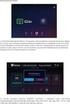 DCP-7010 DCP-7025 A készüléket csak akkor tudja használni, ha telepíti a hardver részét és a szoftverét. Ez a Gyors telepítési útmutató a megfelelő beállításhoz és installáláshoz szükséges utasításokat
DCP-7010 DCP-7025 A készüléket csak akkor tudja használni, ha telepíti a hardver részét és a szoftverét. Ez a Gyors telepítési útmutató a megfelelő beállításhoz és installáláshoz szükséges utasításokat
HASZNÁLATI ÚTMUTATÓ DCP-395CN. 0 verzió HUN
 HASZNÁLATI ÚTMUTATÓ DCP-395CN 0 verzió HUN Ha az ügyfélszolgálatot kell hívnia Kérjük, töltse ki az alábbi adatokat későbbi referencia céljára: Modellszám: DCP-395CN Gyári szám: 1 Vásárlás dátuma: Vásárlás
HASZNÁLATI ÚTMUTATÓ DCP-395CN 0 verzió HUN Ha az ügyfélszolgálatot kell hívnia Kérjük, töltse ki az alábbi adatokat későbbi referencia céljára: Modellszám: DCP-395CN Gyári szám: 1 Vásárlás dátuma: Vásárlás
Google Cloud Print útmutató
 Google Cloud Print útmutató 0 verzió HUN ek meghatározása Ebben a Használati útmutatóban végig az alábbi ikont használjuk: A ek útmutatással szolgálnak a különböző helyzetek kezelésére, továbbá javaslatokat
Google Cloud Print útmutató 0 verzió HUN ek meghatározása Ebben a Használati útmutatóban végig az alábbi ikont használjuk: A ek útmutatással szolgálnak a különböző helyzetek kezelésére, továbbá javaslatokat
Elölnézet... 3 Hátulnézet... 3 A készülék belseje... 4 A lapolvasó részei... 4 Kezelőpanel... 5
 Tartalom A készülék részei Elölnézet.................................................................... 3 Hátulnézet.................................................................. 3 A készülék belseje............................................................
Tartalom A készülék részei Elölnézet.................................................................... 3 Hátulnézet.................................................................. 3 A készülék belseje............................................................
EM4586 Kétsávos vezeték nélküli USB adapter
 EM4586 Kétsávos vezeték nélküli USB adapter EM4586 Kétsávos vezeték nélküli USB adapter 2 MAGYAR Tartalomjegyzék 1.0 Bevezetés... 2 1.1 A csomag tartalma... 2 2.0 Telepítés és kapcsolódás az EM4586 adapterhez
EM4586 Kétsávos vezeték nélküli USB adapter EM4586 Kétsávos vezeték nélküli USB adapter 2 MAGYAR Tartalomjegyzék 1.0 Bevezetés... 2 1.1 A csomag tartalma... 2 2.0 Telepítés és kapcsolódás az EM4586 adapterhez
Gyors üzembe helyezés és első lépések útmutató Evo D500 ultravékony asztali számítógép személyi számítógép
 b Gyors üzembe helyezés és első lépések útmutató Evo D500 ultravékony asztali számítógép személyi számítógép A kiadvány cikkszáma: 250893-211 2001. november Ez a könyv a Compaq Evo D500 ultravékony asztali
b Gyors üzembe helyezés és első lépések útmutató Evo D500 ultravékony asztali számítógép személyi számítógép A kiadvány cikkszáma: 250893-211 2001. november Ez a könyv a Compaq Evo D500 ultravékony asztali
FS-1116MFP Faxkészülék használati útmutatója
 FS-1116MFP Faxkészülék használati útmutatója A készülék használata elõtt kérjük, olvassa el ezt a Használati útmutatót. A könnyû elérhetõség érdekében tartsa kéznél ezt az útmutatót. Tartalomjegyzék Általános
FS-1116MFP Faxkészülék használati útmutatója A készülék használata elõtt kérjük, olvassa el ezt a Használati útmutatót. A könnyû elérhetõség érdekében tartsa kéznél ezt az útmutatót. Tartalomjegyzék Általános
Használati útmutató. Csökkent látóképességű felhasználóknak
 Használati útmutató Brother lézernyomtató HL-100(E) HL-10(E) HL-110W(E) HL-11W Csökkent látóképességű felhasználóknak A kézikönyvet a Screen Reader text-to-speech (felolvasó) szoftver segítségével is elolvashatja.
Használati útmutató Brother lézernyomtató HL-100(E) HL-10(E) HL-110W(E) HL-11W Csökkent látóképességű felhasználóknak A kézikönyvet a Screen Reader text-to-speech (felolvasó) szoftver segítségével is elolvashatja.
készülék kicsomagolása és a tartozékok ellenőrzése
 Gyors telepítési útmutató PDS-5000 / PDS-6000 Itt kezdje PDS-5000 PDS-6000 A készülék üzembe helyezése előtt olvassa át a Termékbiztonsági útmutatót (6. oldal). Majd a helyes beállítás és telepítési eljárás
Gyors telepítési útmutató PDS-5000 / PDS-6000 Itt kezdje PDS-5000 PDS-6000 A készülék üzembe helyezése előtt olvassa át a Termékbiztonsági útmutatót (6. oldal). Majd a helyes beállítás és telepítési eljárás
EW7011 USB 3.0 dokkolóállomás 2,5"-os és 3,5"-os SATA merevlemezekhez
 EW7011 USB 3.0 dokkolóállomás 2,5"-os és 3,5"-os SATA merevlemezekhez 2 MAGYAR EW7011 USB 3.0 Dokkoló állomás 2,5" és 3,5"-es SATA merevlemezekhez Tartalomjegyzék 1.0 Bevezetés... 2 1.1 Funkciók és jellemzők...
EW7011 USB 3.0 dokkolóállomás 2,5"-os és 3,5"-os SATA merevlemezekhez 2 MAGYAR EW7011 USB 3.0 Dokkoló állomás 2,5" és 3,5"-es SATA merevlemezekhez Tartalomjegyzék 1.0 Bevezetés... 2 1.1 Funkciók és jellemzők...
QL-570/QL-580N. Címkenyomtató
 1. QL-570/QL-580N Címkenyomtató Használati útmutató 2. 3. A készülék használata előtt mindenképpen olvassa el figyelmesen az útmutatót. Őrizze meg az útmutatót a későbbi felhasználás érdekében. www.brother.com
1. QL-570/QL-580N Címkenyomtató Használati útmutató 2. 3. A készülék használata előtt mindenképpen olvassa el figyelmesen az útmutatót. Őrizze meg az útmutatót a későbbi felhasználás érdekében. www.brother.com
Gyors üzembe helyezés
 Támogatás Köszönjük, hogy ezt a NETGEAR terméket választotta. A készülék telepítését követően keresse meg a gyári számot a készülék címkéjén, és a számmal regisztrálja a terméket a következő webhelyen:
Támogatás Köszönjük, hogy ezt a NETGEAR terméket választotta. A készülék telepítését követően keresse meg a gyári számot a készülék címkéjén, és a számmal regisztrálja a terméket a következő webhelyen:
Kibővített használati útmutató
 Kibővített használati útmutató MFC-9140CDN MFC-9330CDW MFC-9340CDW Nem minden modell kapható az összes országban. 0 verzió HUN A használati útmutatók és azok megtalálása? Melyik útmutató? Mi található
Kibővített használati útmutató MFC-9140CDN MFC-9330CDW MFC-9340CDW Nem minden modell kapható az összes országban. 0 verzió HUN A használati útmutatók és azok megtalálása? Melyik útmutató? Mi található
HP Scanjet 3770 digitális, síkágyas lapolvasó
 HP Scanjet 3770 digitális, síkágyas lapolvasó Felhasználói kézikönyv HP Scanjet 3770 digitális, síkágyas lapolvasó Felhasználói kézikönyv Szerzői jog és licencszerződések 2004 Copyright Hewlett-Packard
HP Scanjet 3770 digitális, síkágyas lapolvasó Felhasználói kézikönyv HP Scanjet 3770 digitális, síkágyas lapolvasó Felhasználói kézikönyv Szerzői jog és licencszerződések 2004 Copyright Hewlett-Packard
FAX Option Type 2027. FAX Option Type 2027 Felhasználói kézikönyv Faxkézikönyv <Speciális funkciók>
 Paper type: OK Prince Eco G100(55kg), Paper Thickness=80 µm // Pages in book=296 // Print scale=81% Gap (when printed at 81% scale) = Pages in book Paper thickness / 2 = 11.840001 mm FAX Option Type 2027
Paper type: OK Prince Eco G100(55kg), Paper Thickness=80 µm // Pages in book=296 // Print scale=81% Gap (when printed at 81% scale) = Pages in book Paper thickness / 2 = 11.840001 mm FAX Option Type 2027
DI-784 11a/11g Kétsávos 108Mbps Vezeték nélküli Router
 Ez a termék a bármely mai ismert web böngészővel (pl. Internet Explorer 6 vagy Netscape Navigator 6.2.3) beállítható. DI-784 11a/11g Kétsávos 108Mbps Vezeték nélküli Router Kezdő lépések 1. Amennyiben
Ez a termék a bármely mai ismert web böngészővel (pl. Internet Explorer 6 vagy Netscape Navigator 6.2.3) beállítható. DI-784 11a/11g Kétsávos 108Mbps Vezeték nélküli Router Kezdő lépések 1. Amennyiben
TomTom Bridge Referencia útmutató
 TomTom Bridge Referencia útmutató 15200 Tartalom Üdvözli Önt a TomTom Bridge 5 A TomTom Bridge elindítása 7 Kézmozdulatok használata... 8 A TomTom Bridge készüléken található alkalmazások... 9 A TomTom
TomTom Bridge Referencia útmutató 15200 Tartalom Üdvözli Önt a TomTom Bridge 5 A TomTom Bridge elindítása 7 Kézmozdulatok használata... 8 A TomTom Bridge készüléken található alkalmazások... 9 A TomTom
User Manual ES80/ES81. Kattintson egy témakörre. Gyakori kérdések. Gyors áttekintés. Tartalomjegyzék. Alapfunkciók. Kiegészítő funkciók
 A használati utasítás a fényképezőgép használatára vonatkozó részletes utasításokat tartalmaz. Olvassa el figyelmesen. Kattintson egy témakörre. User Manual ES80/ES81 Gyakori kérdések Gyors áttekintés
A használati utasítás a fényképezőgép használatára vonatkozó részletes utasításokat tartalmaz. Olvassa el figyelmesen. Kattintson egy témakörre. User Manual ES80/ES81 Gyakori kérdések Gyors áttekintés
Magyar. APC Smart-UPS SC. 1000/1500 VA 110/120/230 Vac. Toronykivitelű vagy 2U magas, RACK-be szerelhető szünetmentes tápegységhez
 Felhasználói kézikönyv Magyar APC Smart-UPS SC 1000/1500 VA 110/120/230 Vac Toronykivitelű vagy 2U magas, RACK-be szerelhető szünetmentes tápegységhez 990-1851D 03/2007 Bevezetés The APC szünetmentes
Felhasználói kézikönyv Magyar APC Smart-UPS SC 1000/1500 VA 110/120/230 Vac Toronykivitelű vagy 2U magas, RACK-be szerelhető szünetmentes tápegységhez 990-1851D 03/2007 Bevezetés The APC szünetmentes
Nokia C6-01 - Felhasználói kézikönyv
 Nokia C6-01 - Felhasználói kézikönyv 3.0. kiadás 2 Tartalom Tartalom Biztonság 5 Kezdő lépések 7 Gombok és alkatrészek 7 Telefonhívás, hangfájl vagy videó hangerejének módosítása 9 A billentyűzet és a
Nokia C6-01 - Felhasználói kézikönyv 3.0. kiadás 2 Tartalom Tartalom Biztonság 5 Kezdő lépések 7 Gombok és alkatrészek 7 Telefonhívás, hangfájl vagy videó hangerejének módosítása 9 A billentyűzet és a
HP Deskjet 3050A J611 series
 HP Deskjet 3050A J611 series Tartalom 1 Hogyan lehet?...3 2 Ismerkedés a HP All-in-One készülékkel A nyomtató részei...5 A vezérlőpanel funkciói...6 Vezeték nélküli beállítások...6 Állapotjelző fények...7
HP Deskjet 3050A J611 series Tartalom 1 Hogyan lehet?...3 2 Ismerkedés a HP All-in-One készülékkel A nyomtató részei...5 A vezérlőpanel funkciói...6 Vezeték nélküli beállítások...6 Állapotjelző fények...7
ThinkCentre Hardverelemek beszerelése és cseréje
 , 9325, 9330 ThinkCentre Hardverelemek beszerelése és cseréje Megjegyzés Ezen információk és a tárgyalt termék használatának megkezdése előtt figyelmesen olvassa el a termékre vonatkozó Biztonsági és
, 9325, 9330 ThinkCentre Hardverelemek beszerelése és cseréje Megjegyzés Ezen információk és a tárgyalt termék használatának megkezdése előtt figyelmesen olvassa el a termékre vonatkozó Biztonsági és
HP Scanjet 4070 Photosmart lapolvasó. Felhasználói kézikönyv
 HP Scanjet 4070 Photosmart lapolvasó Felhasználói kézikönyv Jogi információk Szerzői jogok és licencek 2004 Copyright Hewlett-Packard Development Company, L.P. A cég előzetes írásbeli engedélye nélkül
HP Scanjet 4070 Photosmart lapolvasó Felhasználói kézikönyv Jogi információk Szerzői jogok és licencek 2004 Copyright Hewlett-Packard Development Company, L.P. A cég előzetes írásbeli engedélye nélkül
5400 Series multifunkciós készülék
 5400 Series multifunkciós készülék Használati útmutató 2007. január www.lexmark.com A Lexmark és a rombusz alakú emblémával ellátott Lexmark név a Lexmark International, Inc. bejegyzett védjegye az Egyesült
5400 Series multifunkciós készülék Használati útmutató 2007. január www.lexmark.com A Lexmark és a rombusz alakú emblémával ellátott Lexmark név a Lexmark International, Inc. bejegyzett védjegye az Egyesült
HASZNÁLATI ÚTMUTATÓ MFC-J220 MFC-J265W MFC-J410 MFC-J415W. Verzió 0 HUN
 HASZNÁLATI ÚTMUTATÓ MFC-J220 MFC-J265W MFC-J410 MFC-J415W Verzió 0 HUN Ha az ügyfélszolgálathoz kell fordulnia Kérjük, adja meg az alábbi információkat a későbbi azonosításhoz: Típusszám: MFC-J220, MFC-J265W,
HASZNÁLATI ÚTMUTATÓ MFC-J220 MFC-J265W MFC-J410 MFC-J415W Verzió 0 HUN Ha az ügyfélszolgálathoz kell fordulnia Kérjük, adja meg az alábbi információkat a későbbi azonosításhoz: Típusszám: MFC-J220, MFC-J265W,
2006. május www.lexmark.com
 350 Series Bevezetés 2006. május www.lexmark.com A Lexmark és a rombusz alakú emblémával ellátott Lexmark név a Lexmark International, Inc. bejegyzett védjegye az Egyesült Államokban és/vagy más országokban.
350 Series Bevezetés 2006. május www.lexmark.com A Lexmark és a rombusz alakú emblémával ellátott Lexmark név a Lexmark International, Inc. bejegyzett védjegye az Egyesült Államokban és/vagy más országokban.
Nokia C6 01 - Felhasználói kézikönyv
 Nokia C6 01 - Felhasználói kézikönyv 1.1. kiadás 2 Tartalom Tartalom Biztonság 5 Használatbavétel 7 Gombok és alkatrészek 7 Telefonhívás, hangfájl vagy videó hangerejének módosítása 9 A billentyűzet és
Nokia C6 01 - Felhasználói kézikönyv 1.1. kiadás 2 Tartalom Tartalom Biztonság 5 Használatbavétel 7 Gombok és alkatrészek 7 Telefonhívás, hangfájl vagy videó hangerejének módosítása 9 A billentyűzet és
Register your product and get support at www.philips.com/welcome AZ1027/12. Felhasználói kézikönyv
 Register your product and get support at www.philips.com/welcome AZ1027/12 HU Felhasználói kézikönyv LINE-IN 1 a b c d e f g h k j i l LINE-IN o m n 2 3 6 x 1.5V R-14/UM-2/C-cell 4 6 8 5 7 PROG ALL Magyar
Register your product and get support at www.philips.com/welcome AZ1027/12 HU Felhasználói kézikönyv LINE-IN 1 a b c d e f g h k j i l LINE-IN o m n 2 3 6 x 1.5V R-14/UM-2/C-cell 4 6 8 5 7 PROG ALL Magyar
Meghajtók Felhasználói útmutató
 Meghajtók Felhasználói útmutató Copyright 2008 Hewlett-Packard Development Company, L.P. A Microsoft, Windows és a Windows Vista név a Microsoft Corporation Amerikai Egyesült Államokban és/vagy más országokban
Meghajtók Felhasználói útmutató Copyright 2008 Hewlett-Packard Development Company, L.P. A Microsoft, Windows és a Windows Vista név a Microsoft Corporation Amerikai Egyesült Államokban és/vagy más országokban
TELL AMR-08. Távfelügyeleti Vevő
 TELL AMR-08 Távfelügyeleti Vevő Telepítői Kézikönyv 2014.01.29. TARTALOMJEGYZÉK 1. BEVEZETÉS...3 2. RENDSZER FELÉPÍTÉS...3 2.1 CPM kártya...3 2.2 LC vonalkártya (opcionális)...4 2.3 PWR tápegység...4 2.4
TELL AMR-08 Távfelügyeleti Vevő Telepítői Kézikönyv 2014.01.29. TARTALOMJEGYZÉK 1. BEVEZETÉS...3 2. RENDSZER FELÉPÍTÉS...3 2.1 CPM kártya...3 2.2 LC vonalkártya (opcionális)...4 2.3 PWR tápegység...4 2.4
A PC Suite telepítési útmutatója
 A PC Suite telepítési útmutatója Az elektronikus tájékoztató a "Nokia tájékoztatók elõírásai és feltételei (1998. június 7.)" szabályzat hatálya alá tartozik ( Nokia User s Guides Terms and Conditions,
A PC Suite telepítési útmutatója Az elektronikus tájékoztató a "Nokia tájékoztatók elõírásai és feltételei (1998. június 7.)" szabályzat hatálya alá tartozik ( Nokia User s Guides Terms and Conditions,
Hol található információ? Üzembe helyezési útmutató (ez az útmutató)
 Hol található információ? Üzembe helyezési útmutató (ez az útmutató) Tudnivalókat tartalmaz a nyomtató összeszerelésével és a nyomtatószoftver telepítésével kapcsolatban. Magyar Online útmutatók Használati
Hol található információ? Üzembe helyezési útmutató (ez az útmutató) Tudnivalókat tartalmaz a nyomtató összeszerelésével és a nyomtatószoftver telepítésével kapcsolatban. Magyar Online útmutatók Használati
Meghajtók Felhasználói útmutató
 Meghajtók Felhasználói útmutató Copyright 2008 Hewlett-Packard Development Company, L.P. A Microsoft, a Windows és a Windows Vista a Microsoft Corporation védjegye vagy bejegyzett védjegye az Egyesült
Meghajtók Felhasználói útmutató Copyright 2008 Hewlett-Packard Development Company, L.P. A Microsoft, a Windows és a Windows Vista a Microsoft Corporation védjegye vagy bejegyzett védjegye az Egyesült
Gyors telepítési útmutató
 MFC-235C MFC-260C Gyors telepítési útmutató A készüléket csak akkor tudja használni, ha beállítja a hardver részét és telepíti a szoftverét. Kérjük, olvassa el ezt a Gyors telepítési útmutatót, amely a
MFC-235C MFC-260C Gyors telepítési útmutató A készüléket csak akkor tudja használni, ha beállítja a hardver részét és telepíti a szoftverét. Kérjük, olvassa el ezt a Gyors telepítési útmutatót, amely a
OKI B430 telepítési útmutató
 OKI B430 telepítési útmutató Fontos! Amíg a telepítő nem kéri, ne kapcsolja be a nyomtatót! USB port esetén! Helyezze be a telepítő CD-t, melyet a nyomtató mellé kapott, ekkor elindul a nyomtató telepítője.
OKI B430 telepítési útmutató Fontos! Amíg a telepítő nem kéri, ne kapcsolja be a nyomtatót! USB port esetén! Helyezze be a telepítő CD-t, melyet a nyomtató mellé kapott, ekkor elindul a nyomtató telepítője.
MODEM OPTIONS for Nokia 7650. Copyright 2002 Nokia. Minden jog fenntartva 9354497 Issue 1
 FELHASZNÁLÓI ÚTMUTATÓ MODEM OPTIONS for Nokia 7650 Copyright 2002 Nokia. Minden jog fenntartva 9354497 Issue 1 Tartalom 1. BEVEZETÉS...3 2. A MODEM OPTIONS FOR NOKIA 7650 TELEPÍTÉSE...3 3. A TELEFON KIVÁLASZTÁSA
FELHASZNÁLÓI ÚTMUTATÓ MODEM OPTIONS for Nokia 7650 Copyright 2002 Nokia. Minden jog fenntartva 9354497 Issue 1 Tartalom 1. BEVEZETÉS...3 2. A MODEM OPTIONS FOR NOKIA 7650 TELEPÍTÉSE...3 3. A TELEFON KIVÁLASZTÁSA
HF-200 Nokia vezeték nélküli plug-in kihangosító 9207899/1
 HF-200 Nokia vezeték nélküli plug-in kihangosító 1 2 3 4 5 6 7 9207899/1 8 10 9 15 13 14 12 11 16 MEGFELELÕSÉGI NYILATKOZAT A NOKIA CORPORATION kijelenti, hogy a HF-36W jelû készülék mindenben megfelel
HF-200 Nokia vezeték nélküli plug-in kihangosító 1 2 3 4 5 6 7 9207899/1 8 10 9 15 13 14 12 11 16 MEGFELELÕSÉGI NYILATKOZAT A NOKIA CORPORATION kijelenti, hogy a HF-36W jelû készülék mindenben megfelel
Gyors telepítési útmutató
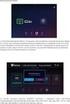 DCP-7010L DCP-7025 A készüléket csak akkor tudja használni, ha telepíti a hardver részét és a szoftverét. Ez a Gyors telepítési útmutató a megfelelő beállításhoz és installáláshoz szükséges utasításokat
DCP-7010L DCP-7025 A készüléket csak akkor tudja használni, ha telepíti a hardver részét és a szoftverét. Ez a Gyors telepítési útmutató a megfelelő beállításhoz és installáláshoz szükséges utasításokat
HP Officejet Pro 3610/3620 Black and White e-all-in-one. Felhasználói kézikönyv
 HP Officejet Pro 3610/3620 Black and White e-all-in-one Felhasználói kézikönyv Szerzői jogok 2013 Copyright Hewlett-Packard Development Company, L.P. 1. kiadás, 2013/4 A Hewlett-Packard megjegyzései A
HP Officejet Pro 3610/3620 Black and White e-all-in-one Felhasználói kézikönyv Szerzői jogok 2013 Copyright Hewlett-Packard Development Company, L.P. 1. kiadás, 2013/4 A Hewlett-Packard megjegyzései A
